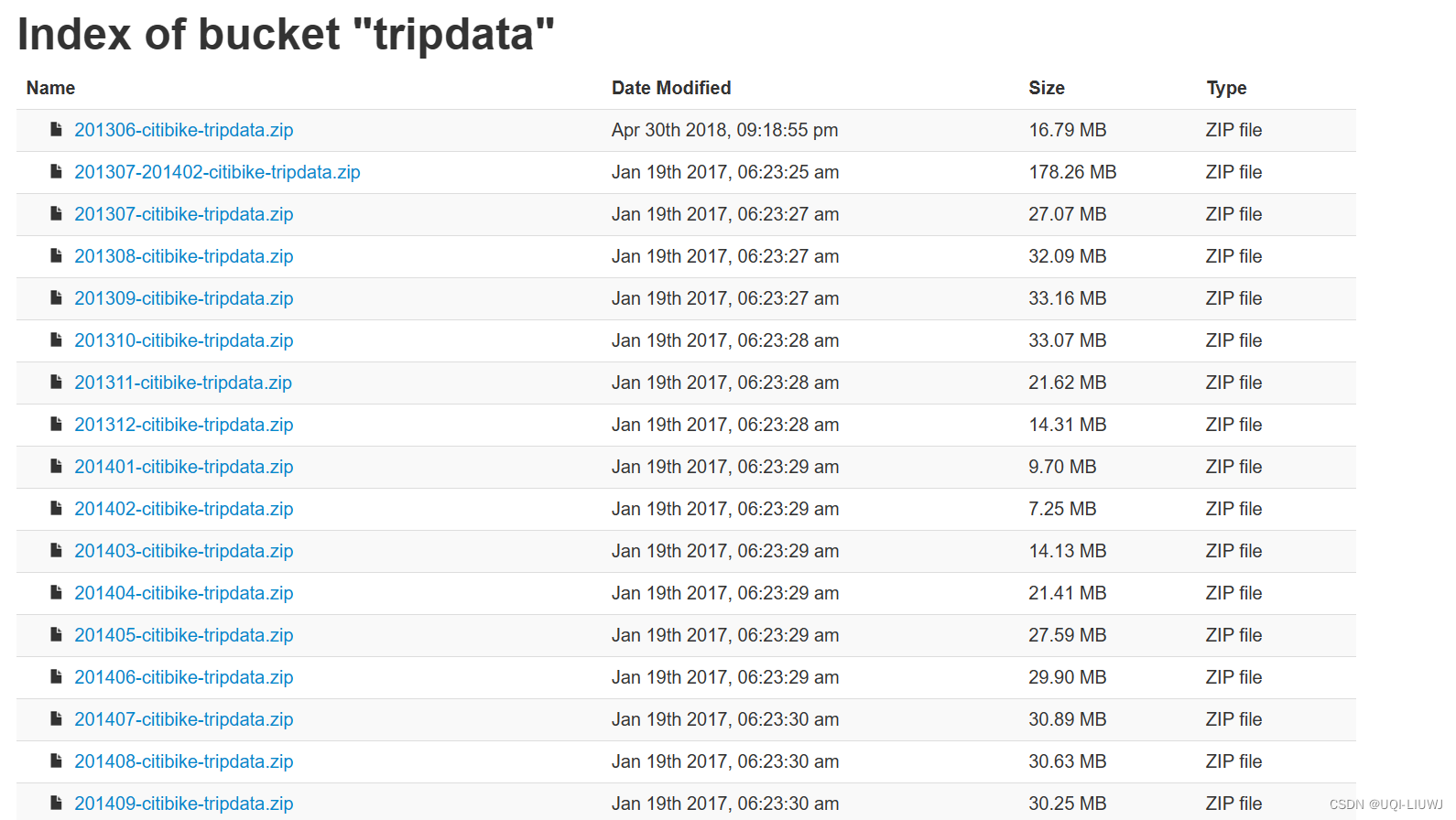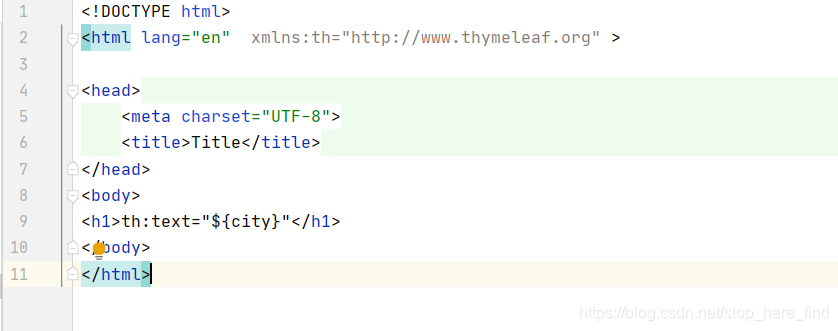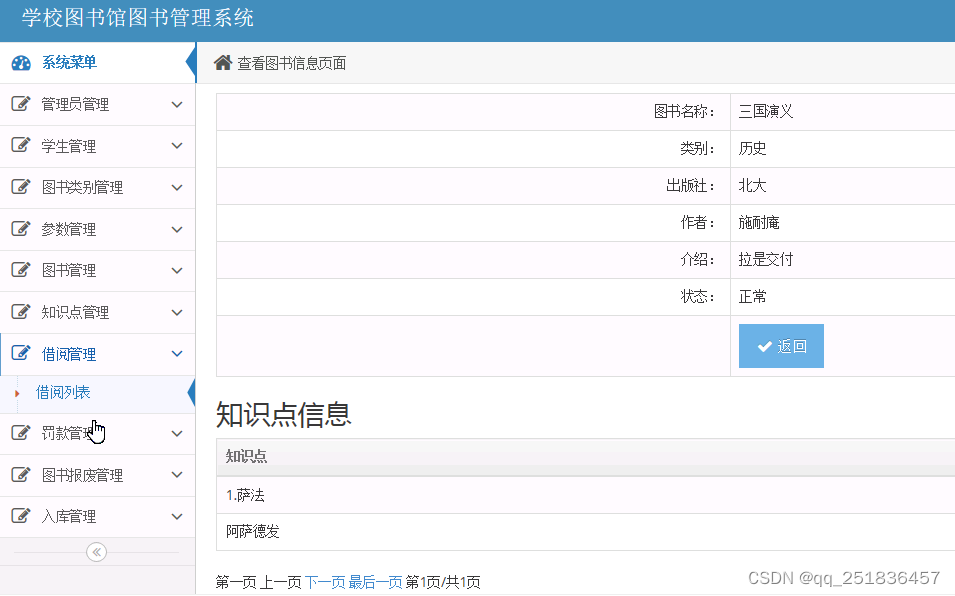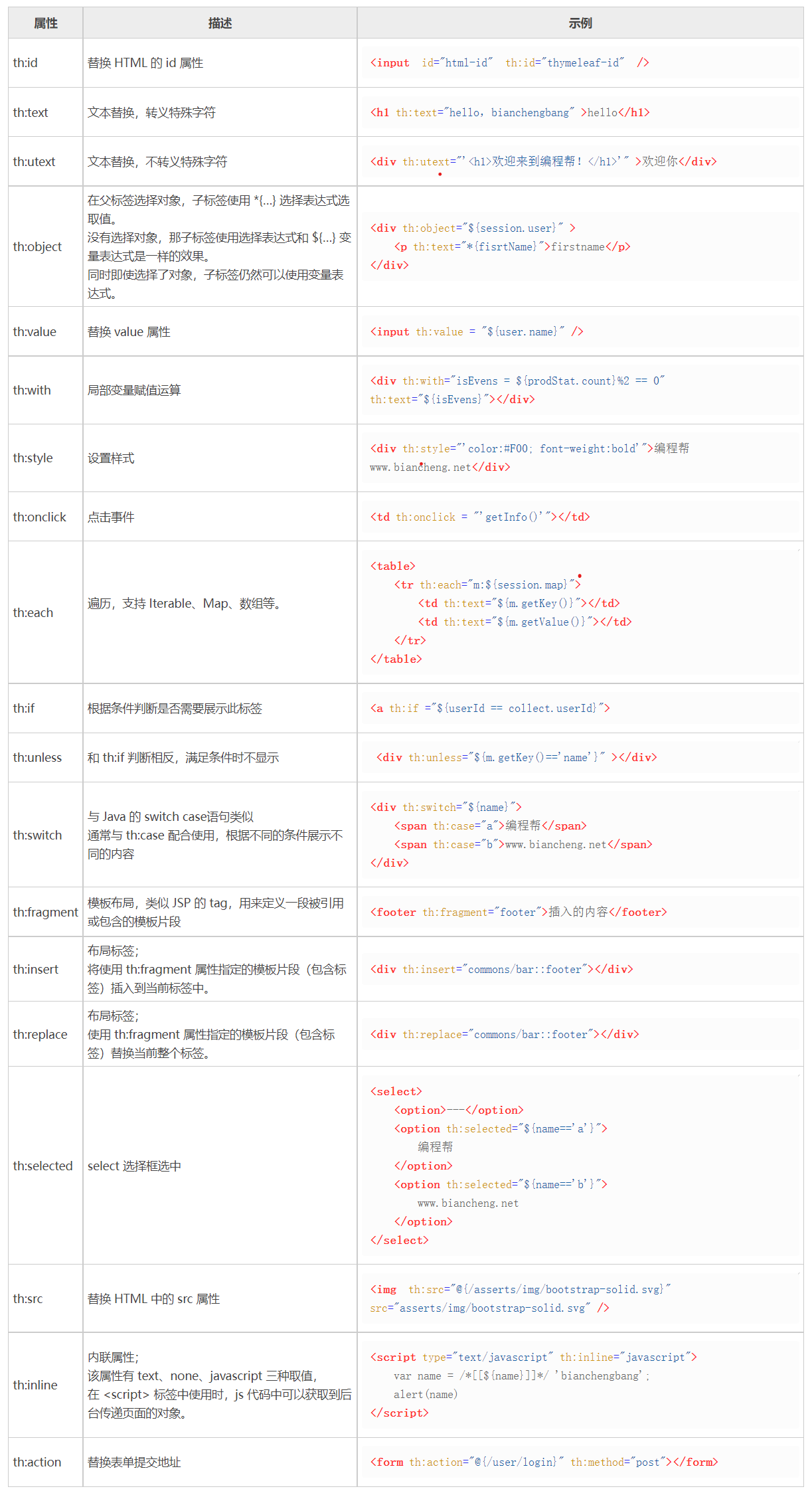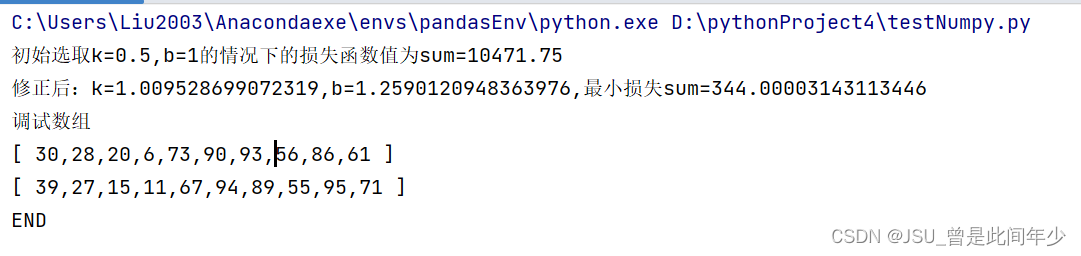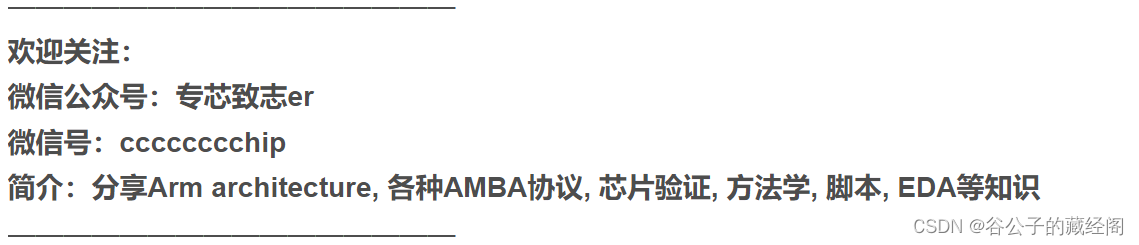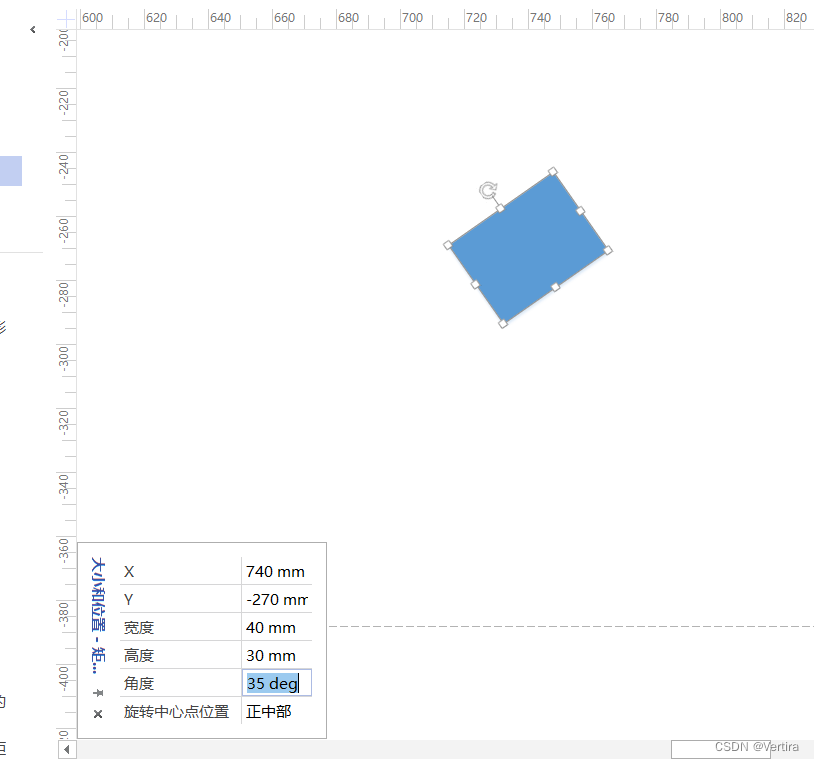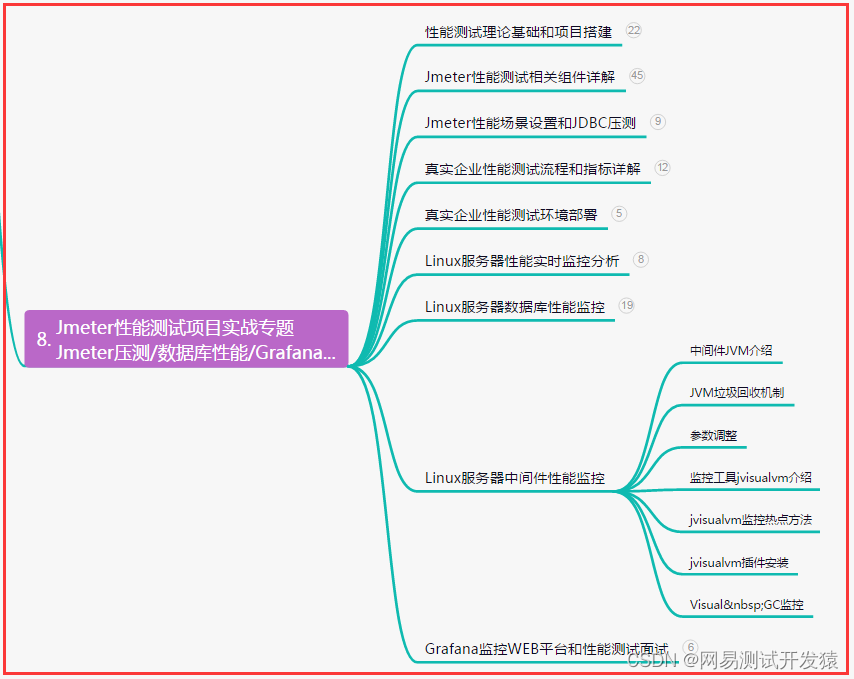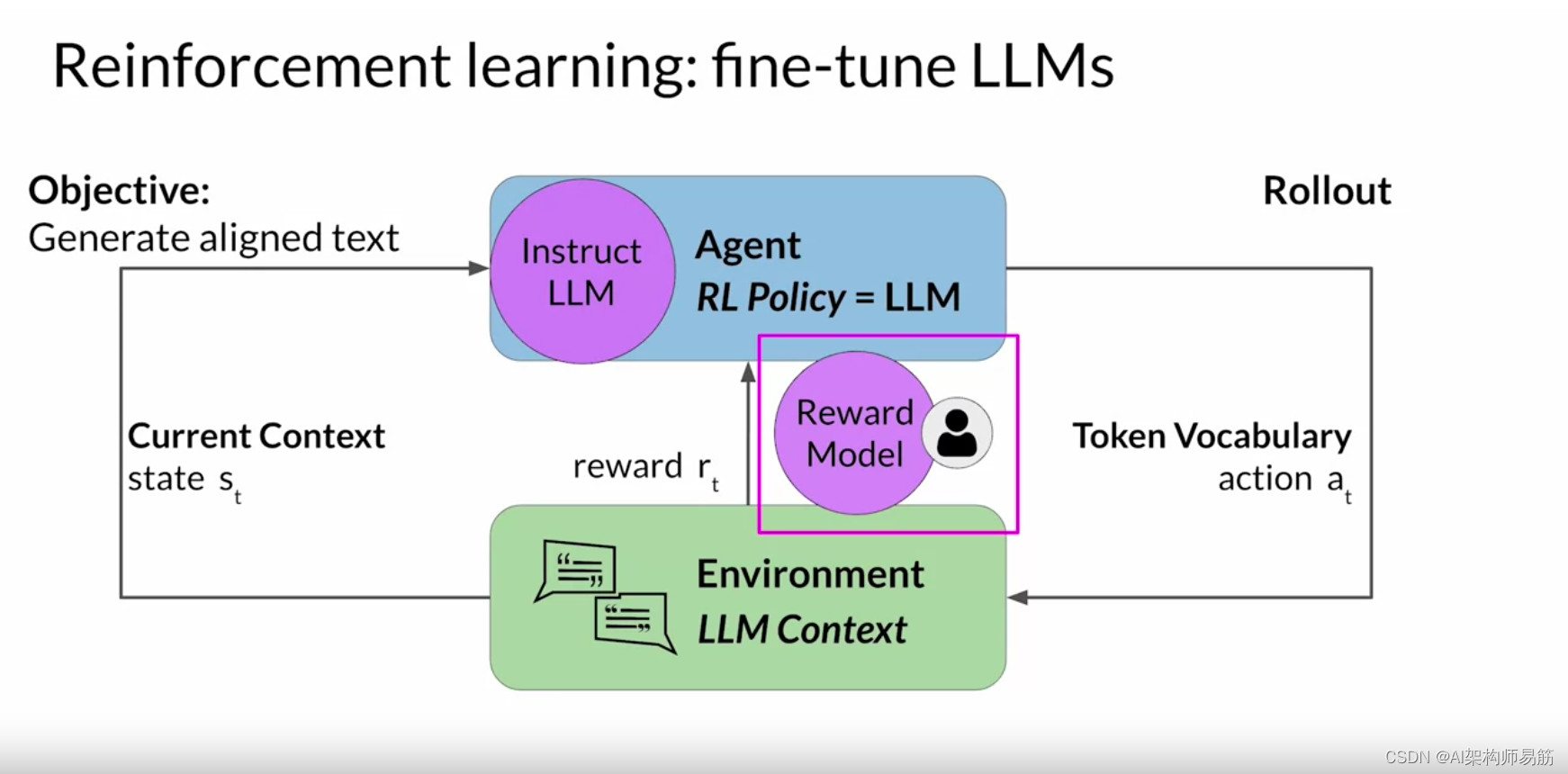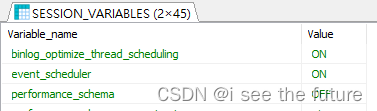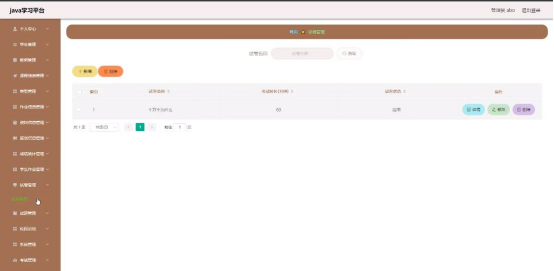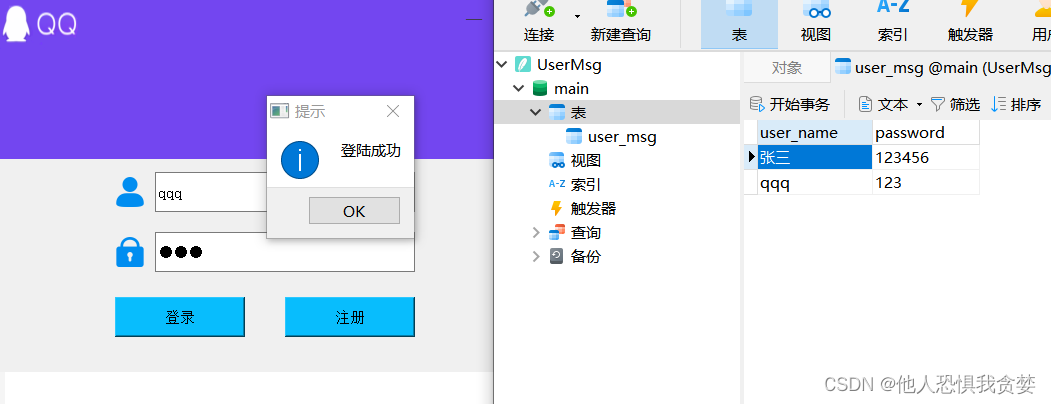商品管理之三级联动静态组件
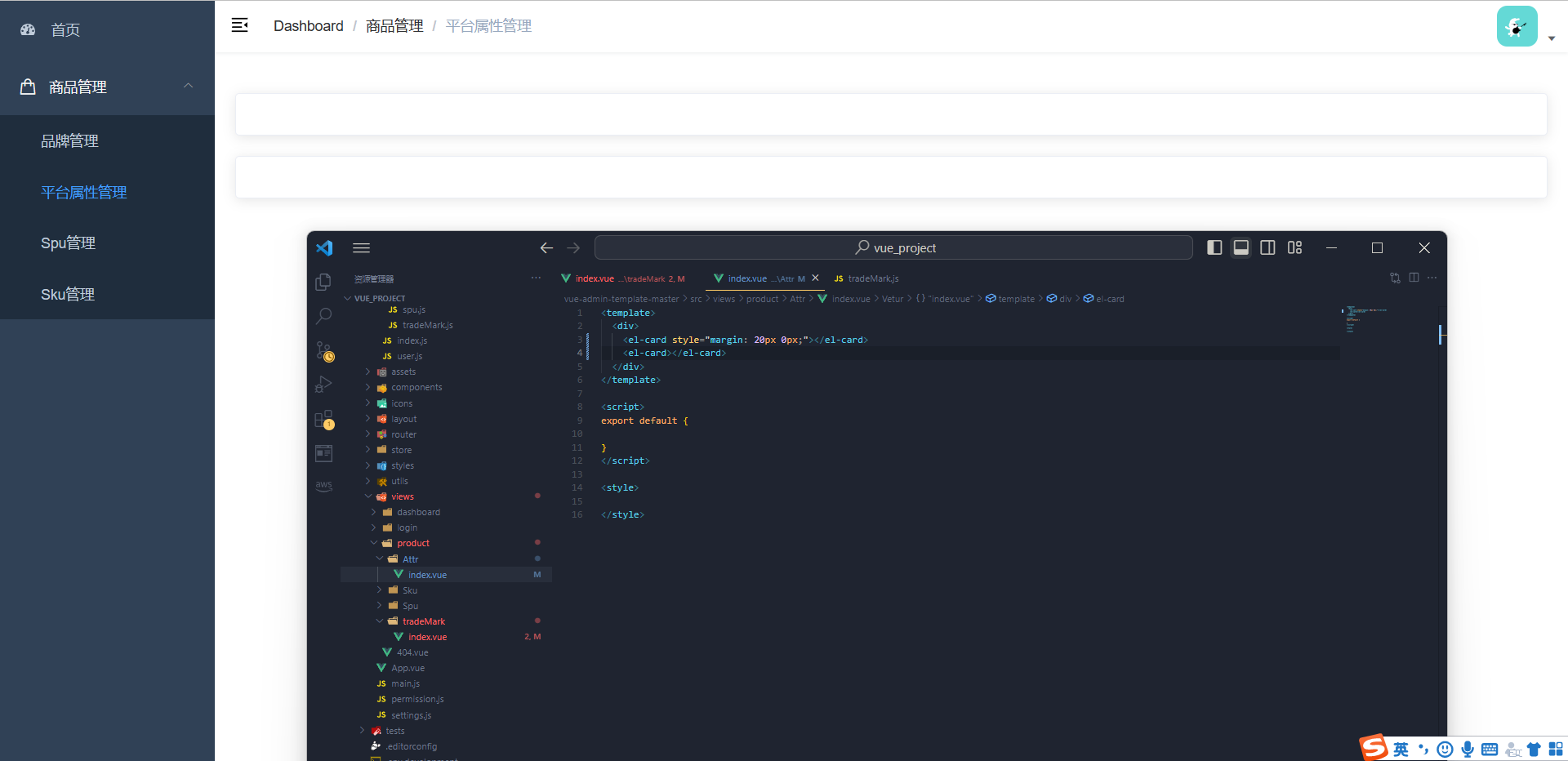
先做俩个卡片组件,分开距离
三级联动很多地方都用到了它,我们可以封装成一个组件
 注册为一个全局组件
注册为一个全局组件
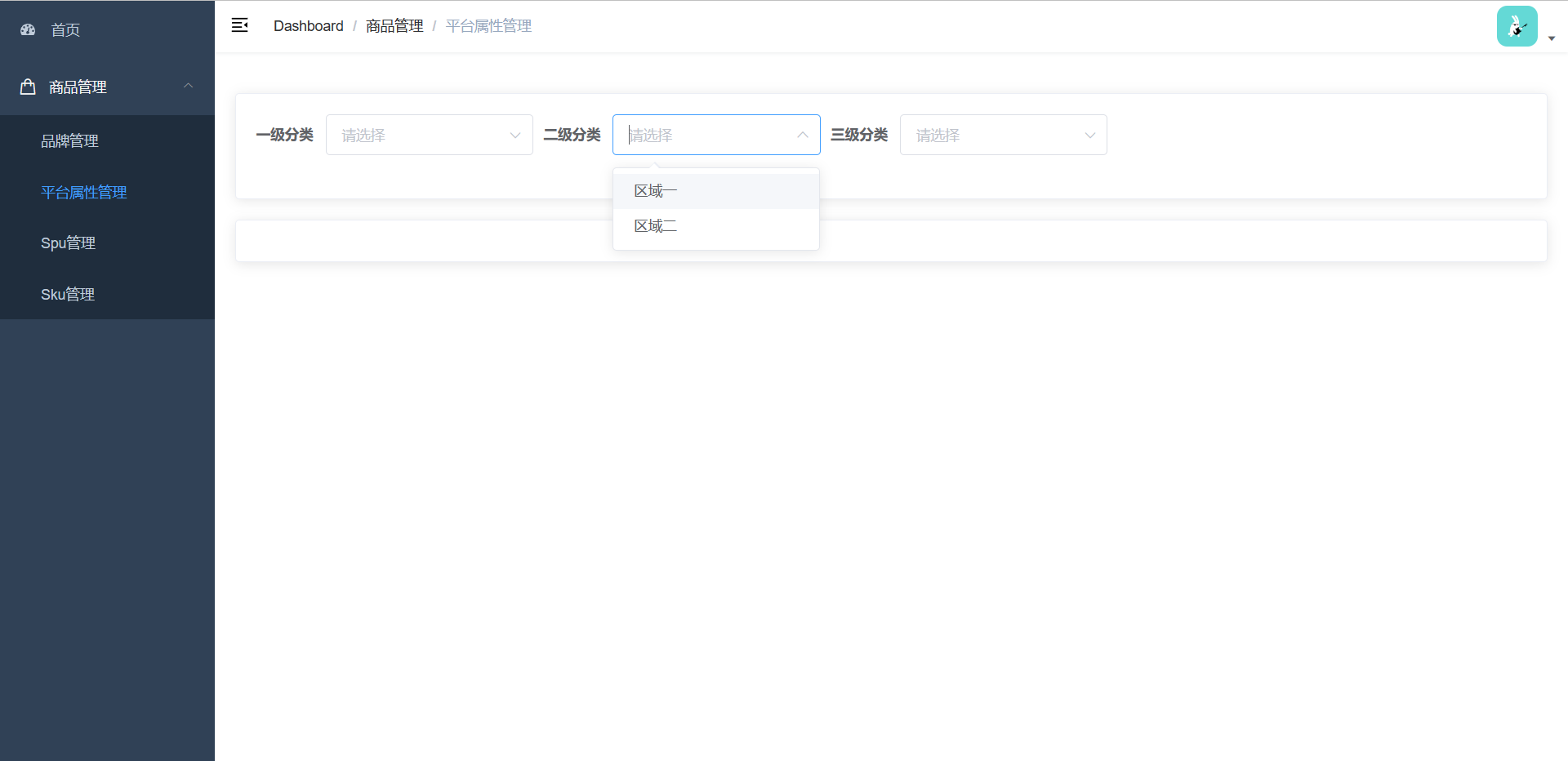
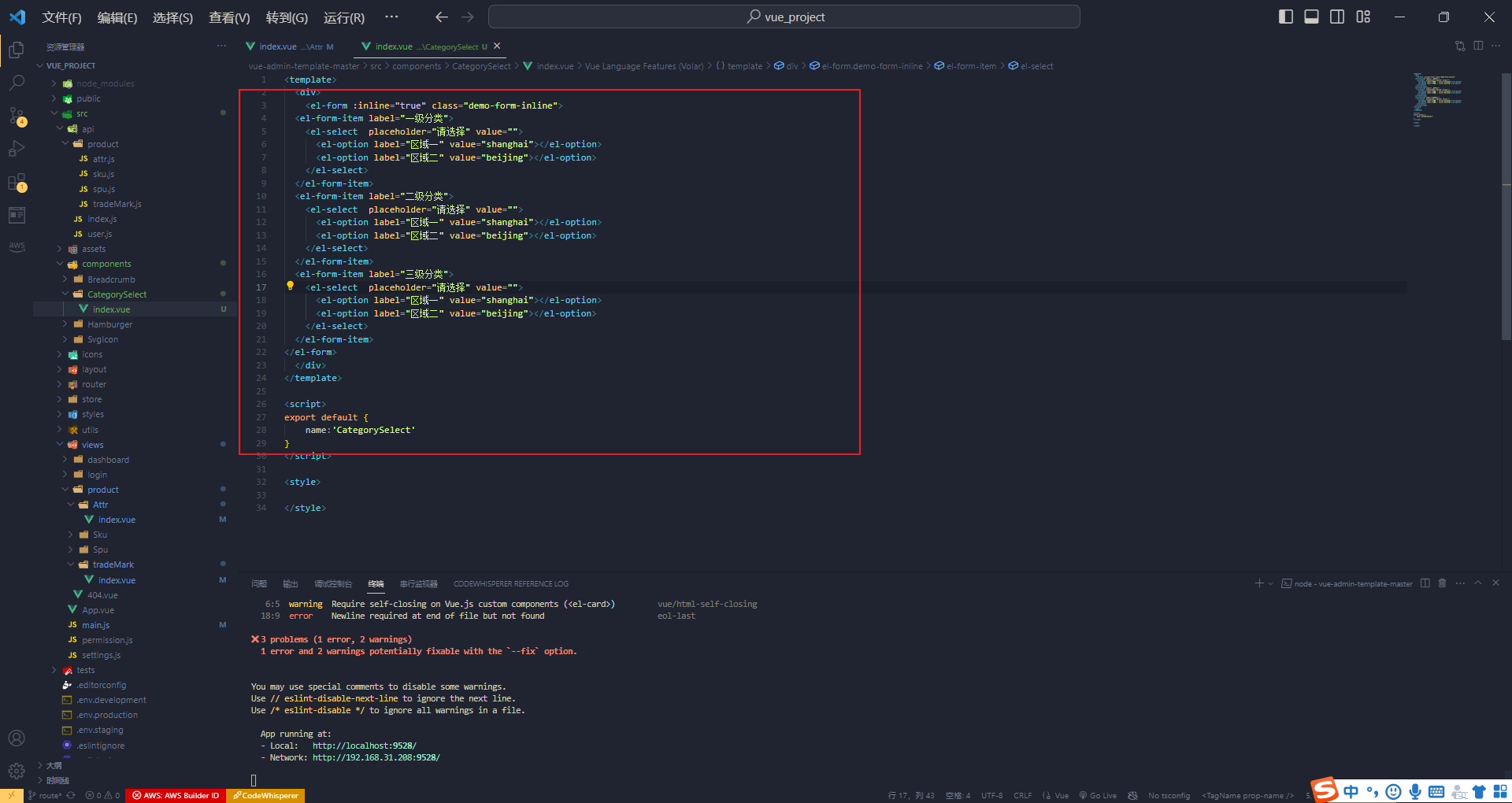
<div>
<el-form :inline="true" class="demo-form-inline">
<el-form-item label="一级分类">
<el-select placeholder="请选择" value="">
<el-option label="区域一" value="shanghai"></el-option>
<el-option label="区域二" value="beijing"></el-option>
</el-select>
</el-form-item>
<el-form-item label="二级分类">
<el-select placeholder="请选择" value="">
<el-option label="区域一" value="shanghai"></el-option>
<el-option label="区域二" value="beijing"></el-option>
</el-select>
</el-form-item>
<el-form-item label="三级分类">
<el-select placeholder="请选择" value="">
<el-option label="区域一" value="shanghai"></el-option>
<el-option label="区域二" value="beijing"></el-option>
</el-select>
</el-form-item>
</el-form>
</div>商品管理之三级联动动态组件
书写相对于的api
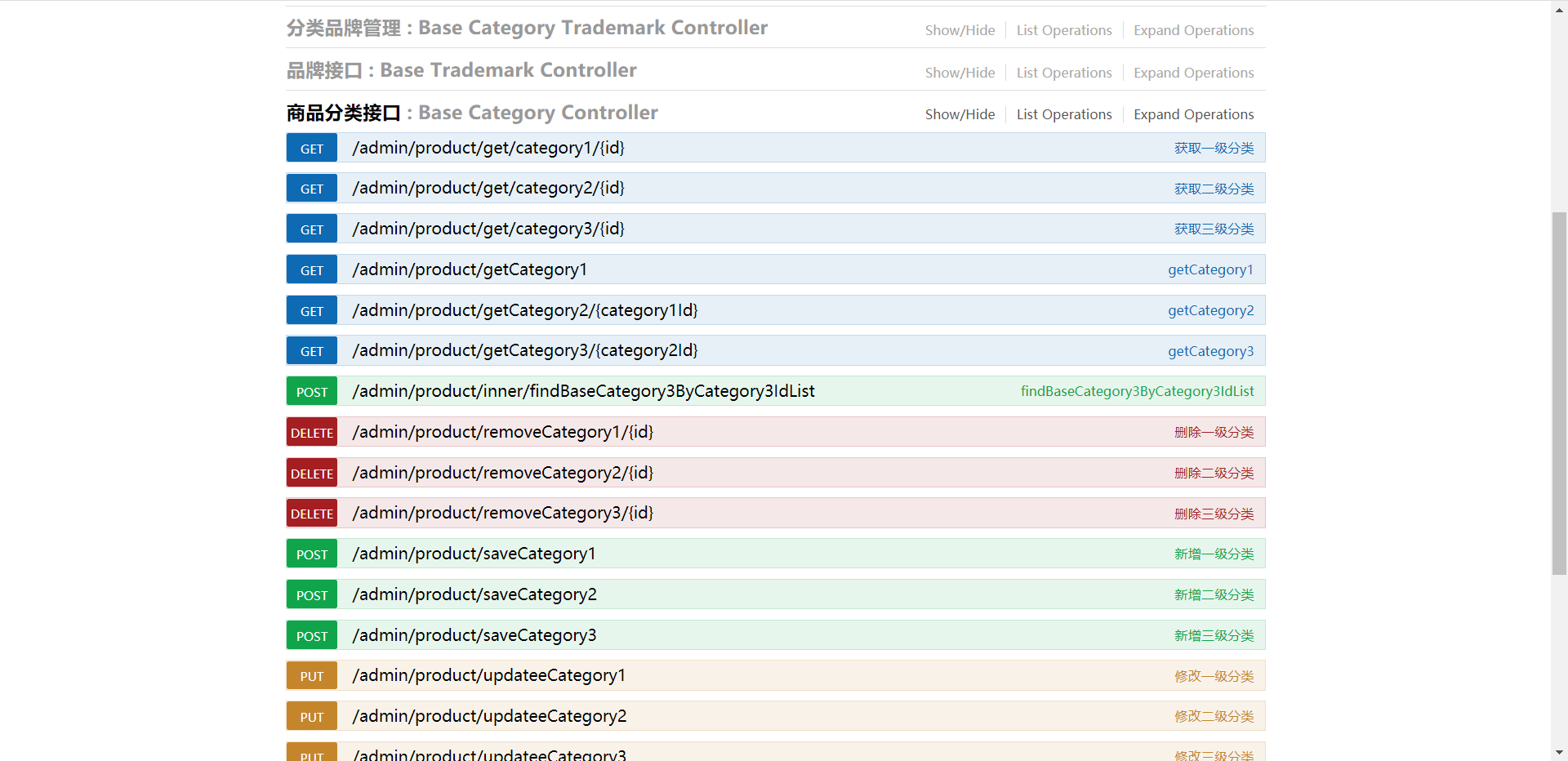

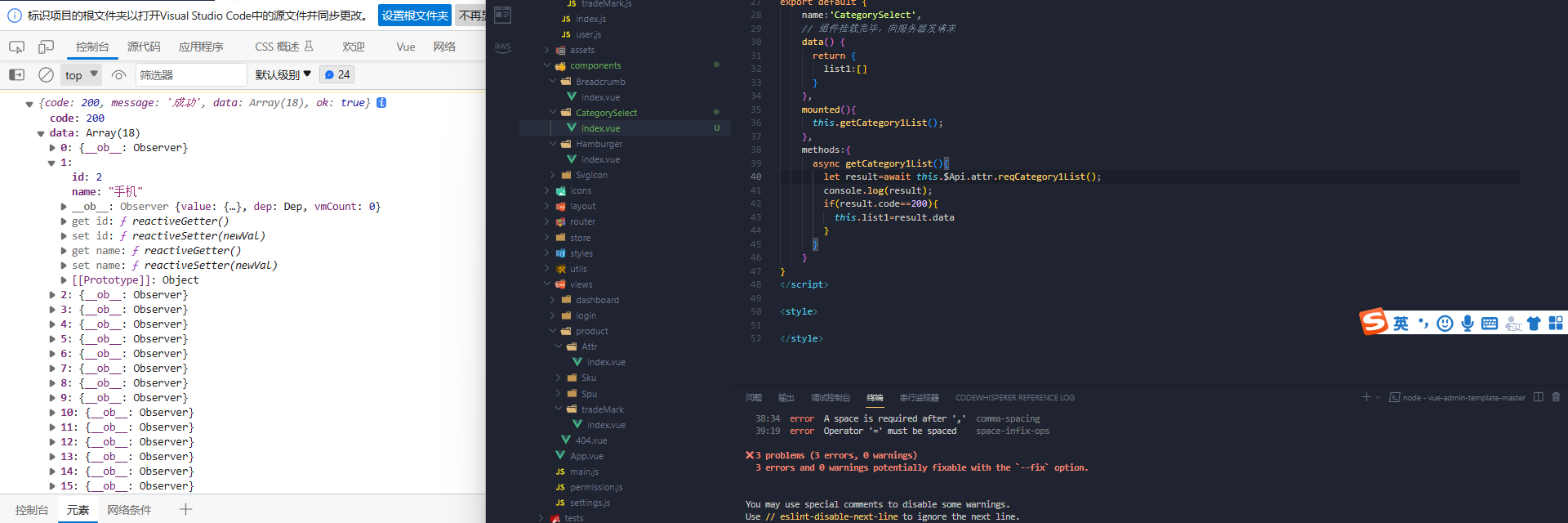 拿到数据,然后渲染到页面上
拿到数据,然后渲染到页面上
 一级分类完成
一级分类完成

我们需要在一级联动数据发生改变的时候,把id传给二级联动。这里有一个注意点,就是这个是在组件中,@change这个其实就是自定义事件
 绑定事件,但是报错了
绑定事件,但是报错了
 接口测试没有问题,后面查询出来是接口的请求写错了
接口测试没有问题,后面查询出来是接口的请求写错了
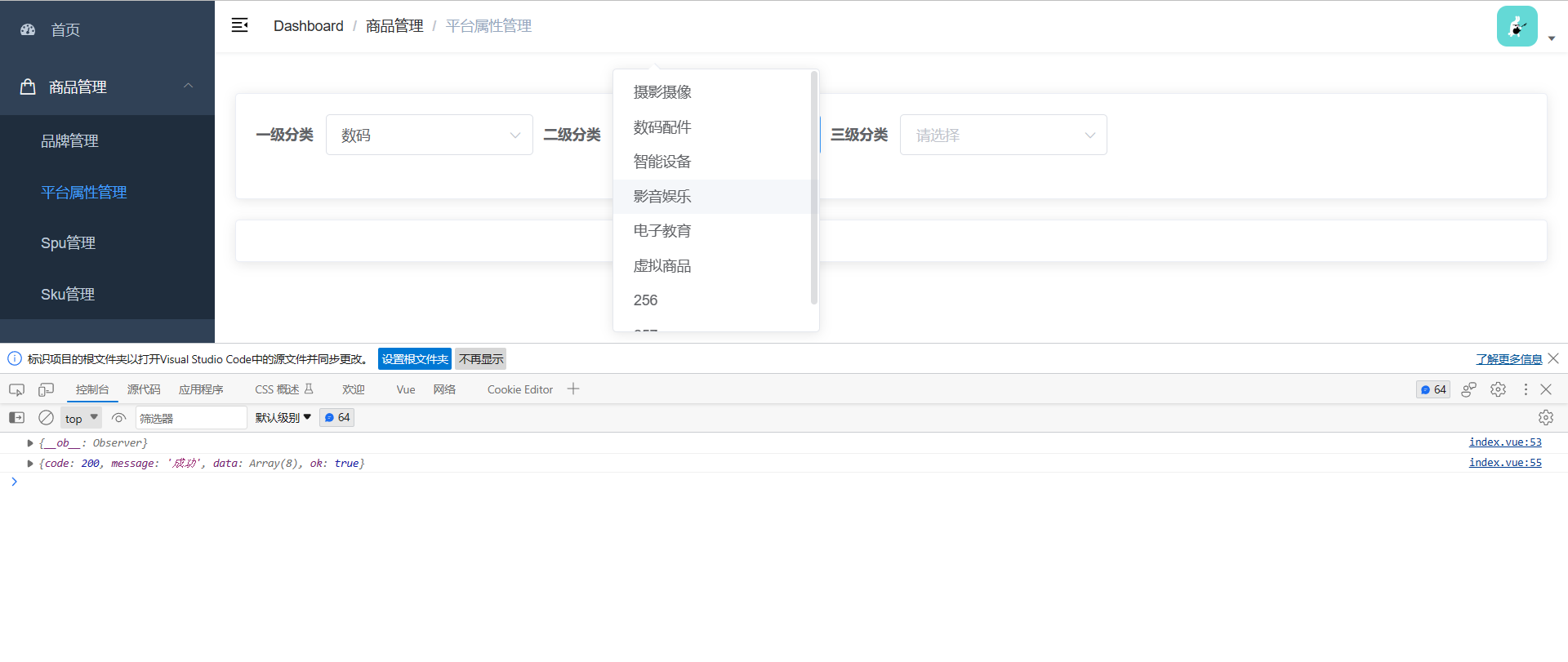
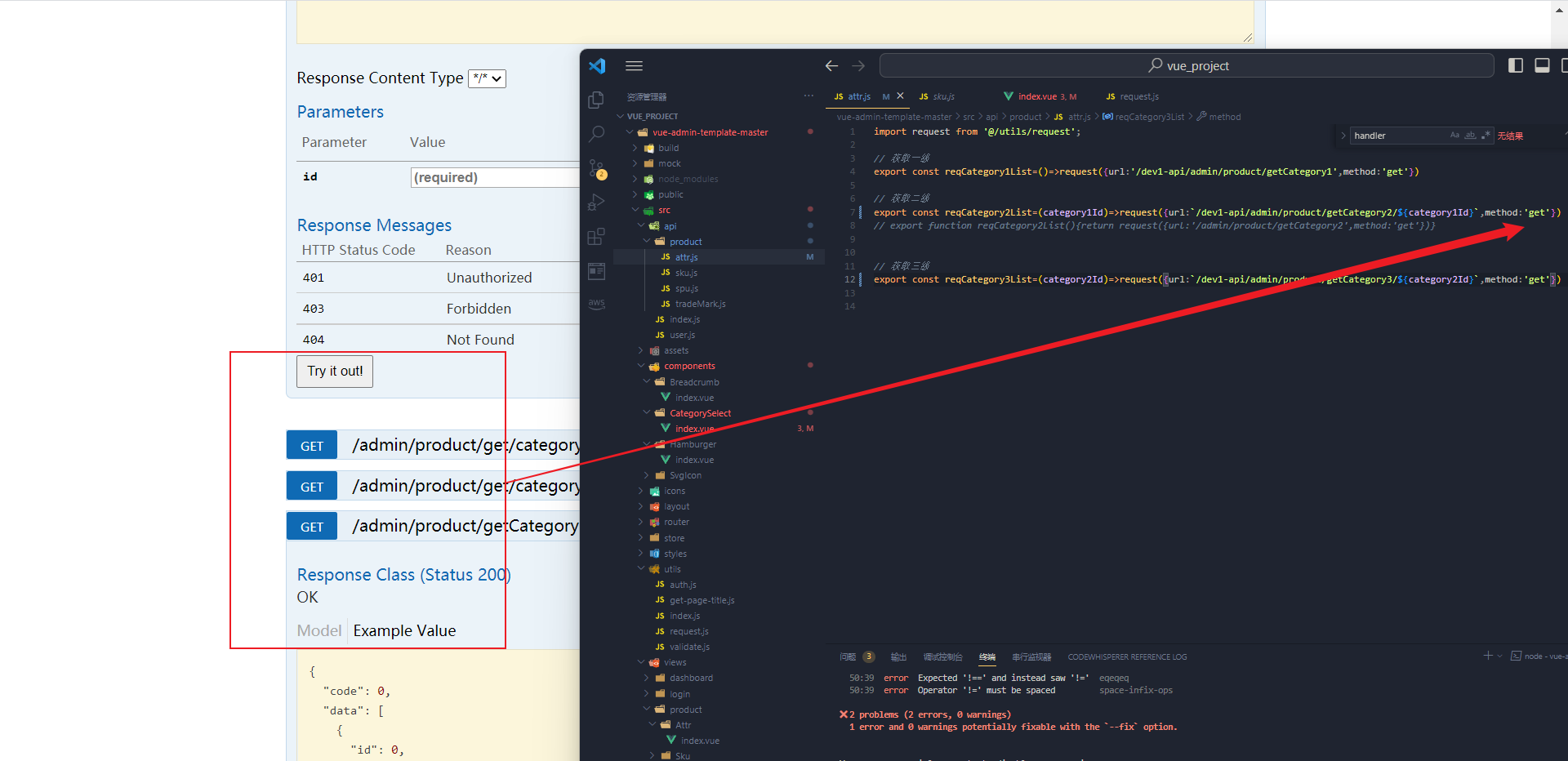
三级联动完成
一级分类数据发送变化的时候,二级,三级分类数据要变化。首先要清除原有的值,同时我们需要在子组件中给父组件传递参数
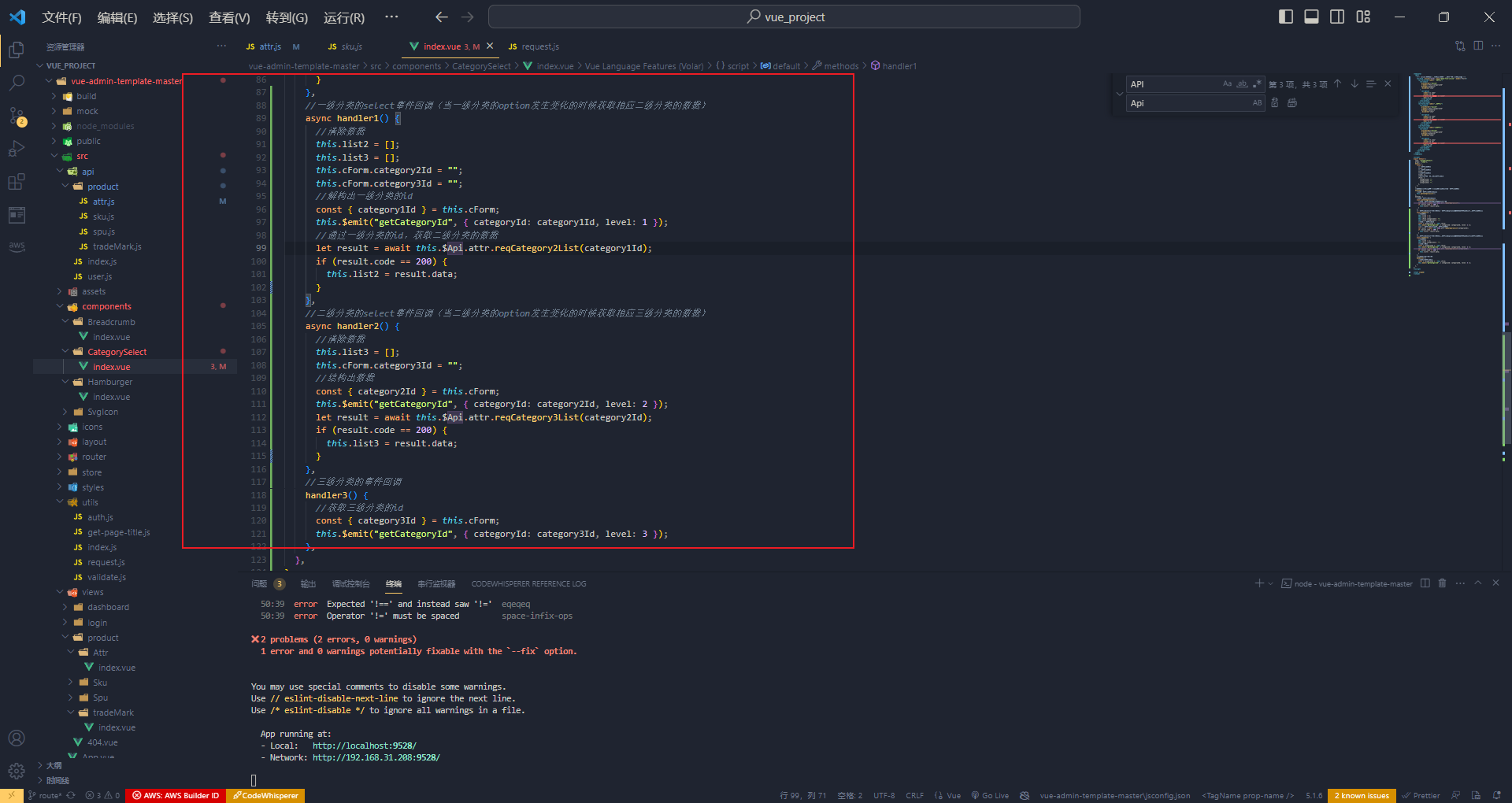
<template>
<div>
<!-- inline:代表的是行内表单,代表一行可以放置多个表单元素 -->
<el-form :inline="true" class="demo-form-inline" :model="cForm">
<el-form-item label="一级分类">
<el-select
placeholder="请选择"
v-model="cForm.category1Id"
@change="handler1"
:disabled="show"
>
<el-option
:label="c1.name"
:value="c1.id"
v-for="(c1, index) in list1"
:key="c1.id"
></el-option>
</el-select>
</el-form-item>
<el-form-item label="二级分类">
<el-select
placeholder="请选择"
v-model="cForm.category2Id"
@change="handler2"
:disabled="show"
>
<el-option
:label="c2.name"
:value="c2.id"
v-for="(c2, index) in list2"
:key="c2.id"
></el-option>
</el-select>
</el-form-item>
<el-form-item label="三级分类">
<el-select
placeholder="请选择"
v-model="cForm.category3Id"
@change="handler3"
:disabled="show"
>
<el-option
:label="c3.name"
:value="c3.id"
v-for="(c3, index) in list3"
:key="c3.id"
></el-option>
</el-select>
</el-form-item>
</el-form>
</div>
</template>
<script>
export default {
name: "CategorySelect",
props: ["show"],
data() {
return {
//一级分类的数据
list1: [],
//二级分类的数据
list2: [],
//三级分类的数据
list3: [],
//收集相应的一级二级三级分类的id
cForm: {
category1Id: "",
category2Id: "",
category3Id: "",
},
};
},
//组件挂载完毕:向服务器发请求,获取相应的一级分类的数据
mounted() {
//获取一级分类的数据的方法
this.getCategory1List();
},
methods: {
//获取一级分类数据的方法
async getCategory1List() {
//获取一级分类的请求:不需要携带参数
let result = await this.$Api.attr.reqCategory1List();
if (result.code == 200) {
this.list1 = result.data;
}
},
//一级分类的select事件回调(当一级分类的option发生变化的时候获取相应二级分类的数据)
async handler1() {
//清除数据
this.list2 = [];
this.list3 = [];
this.cForm.category2Id = "";
this.cForm.category3Id = "";
//解构出一级分类的id
const { category1Id } = this.cForm;
this.$emit("getCategoryId", { categoryId: category1Id, level: 1 });
//通过一级分类的id,获取二级分类的数据
let result = await this.$Api.attr.reqCategory2List(category1Id);
if (result.code == 200) {
this.list2 = result.data;
}
},
//二级分类的select事件回调(当二级分类的option发生变化的时候获取相应三级分类的数据)
async handler2() {
//清除数据
this.list3 = [];
this.cForm.category3Id = "";
//结构出数据
const { category2Id } = this.cForm;
this.$emit("getCategoryId", { categoryId: category2Id, level: 2 });
let result = await this.$Api.attr.reqCategory3List(category2Id);
if (result.code == 200) {
this.list3 = result.data;
}
},
//三级分类的事件回调
handler3() {
//获取三级分类的id
const { category3Id } = this.cForm;
this.$emit("getCategoryId", { categoryId: category3Id, level: 3 });
},
},
};
</script>
<style scoped>
</style>
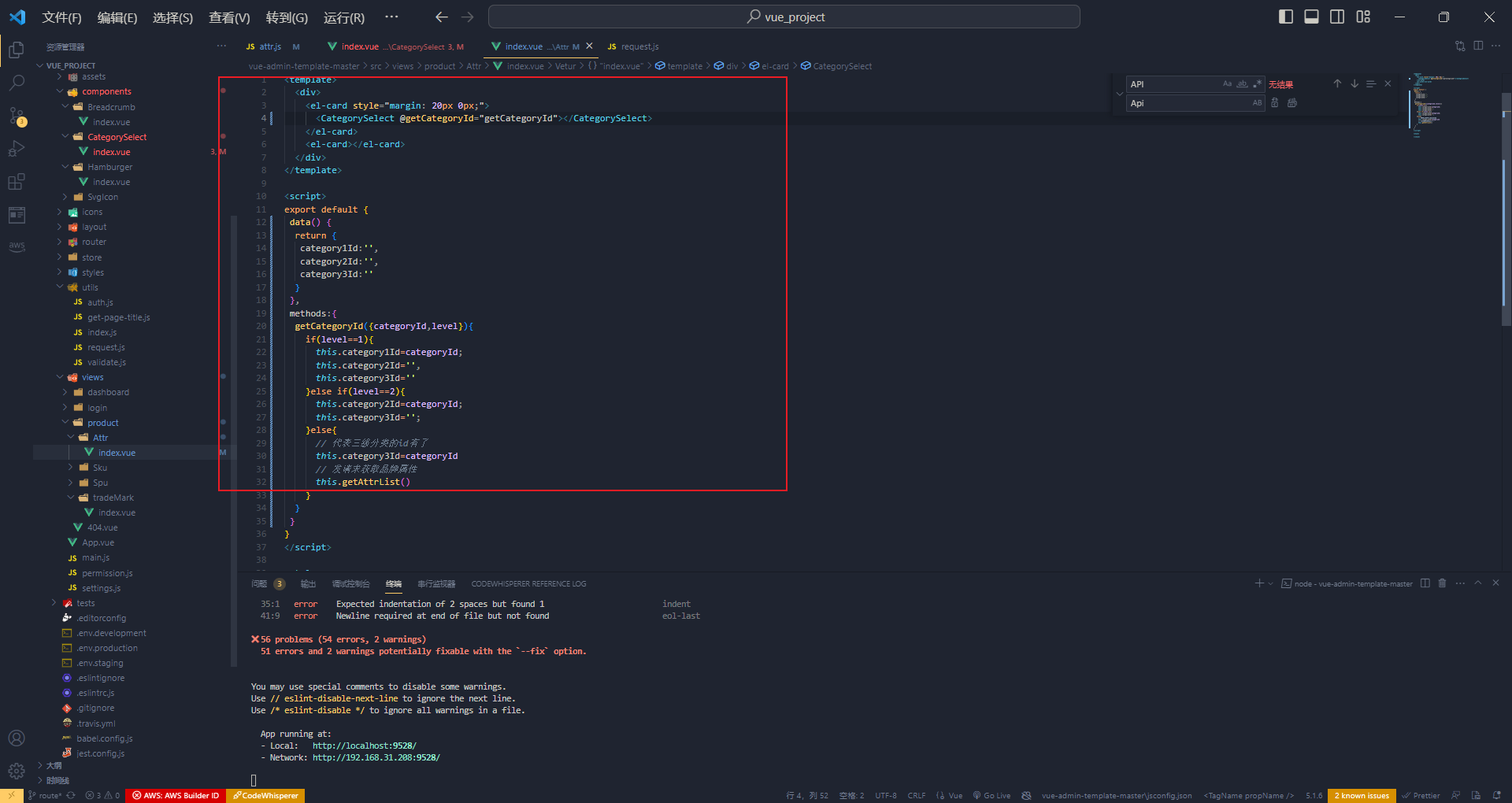
父组件来接收数据
平台属性管理动态展示属性
就是三级联动数据确定那一刻,获取平台属性的内容
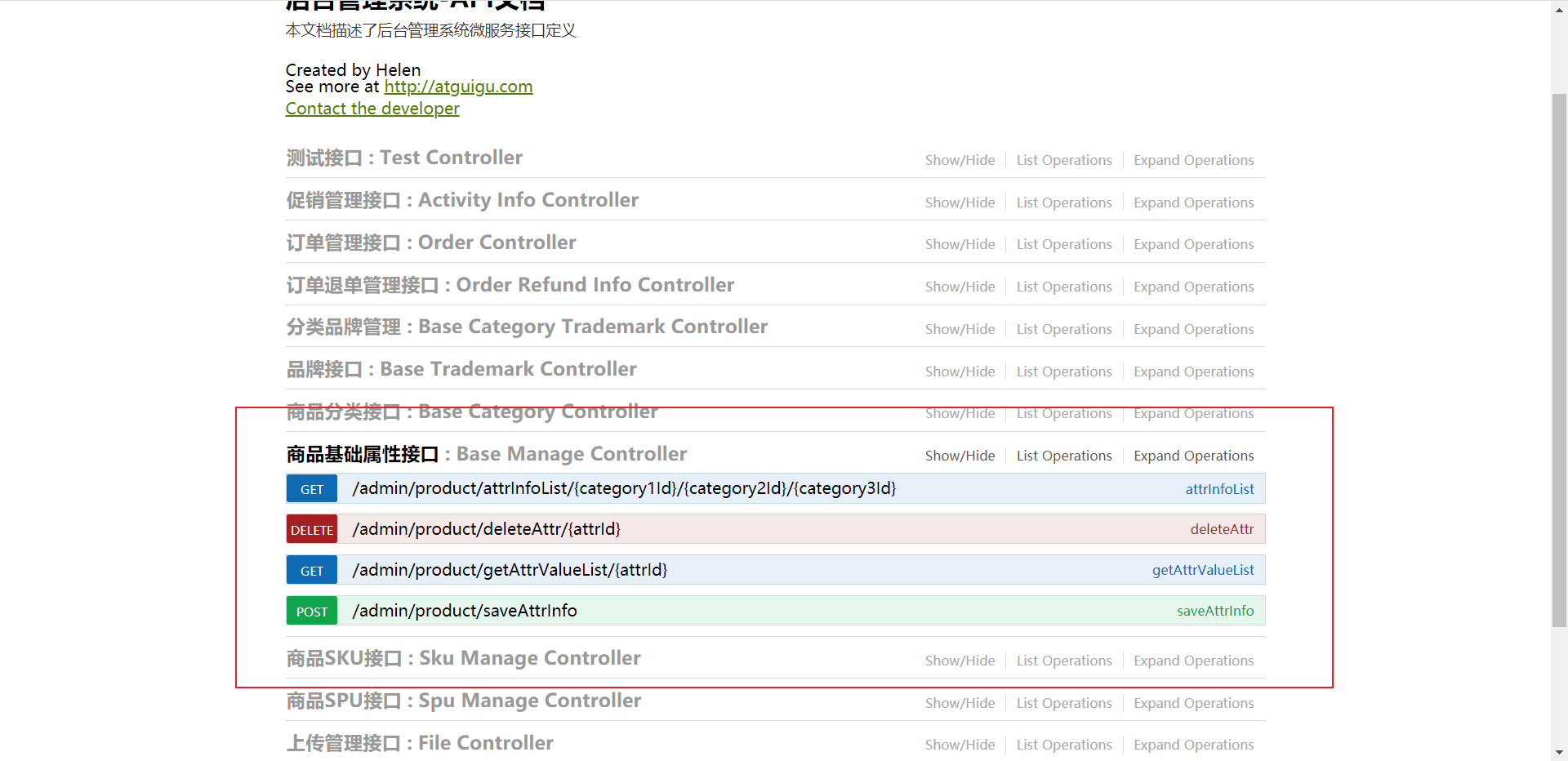 先写接口
先写接口

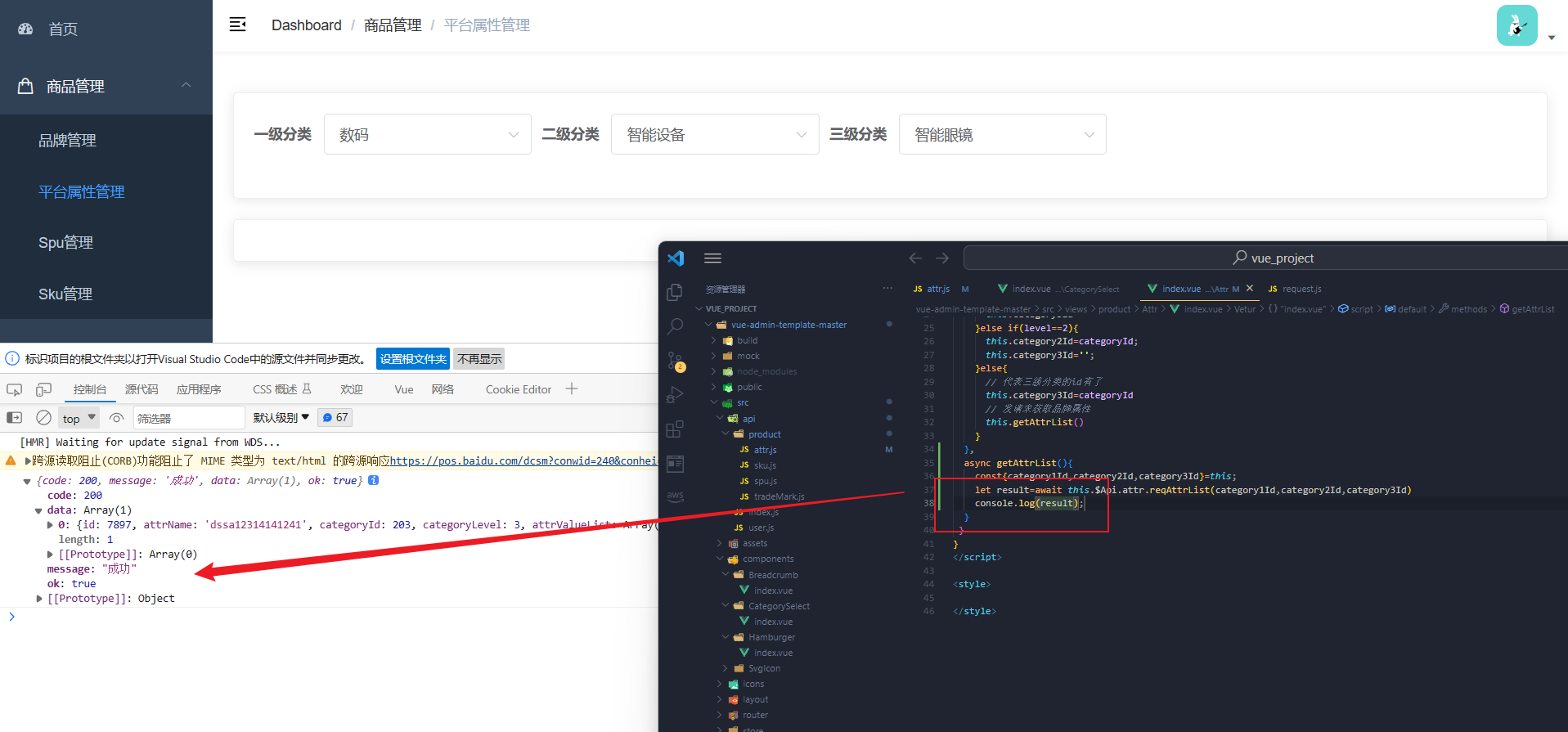 拿到数据
拿到数据
 动态渲染
动态渲染

平台属性之添加属性与修改属性静态完成
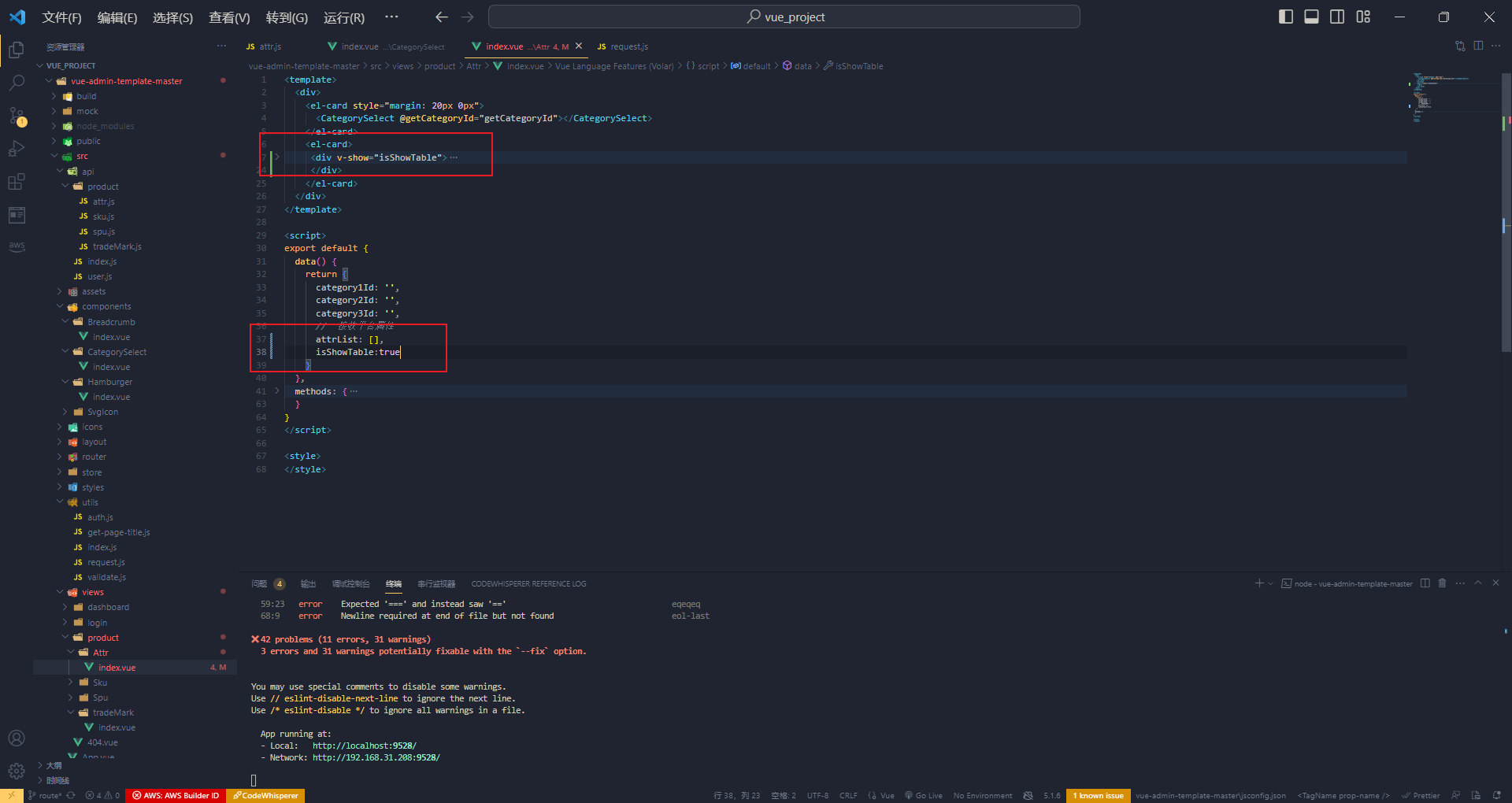
通过一个v-show来控制这个显示和隐藏
这里有一个细节,那就是没有选一二三级。这个按钮就不能使用。这里我们用 :disabled="!category3Id" 如果有category3Id就是相当于可以使用
我们还需要写添加属性修改属性的结构
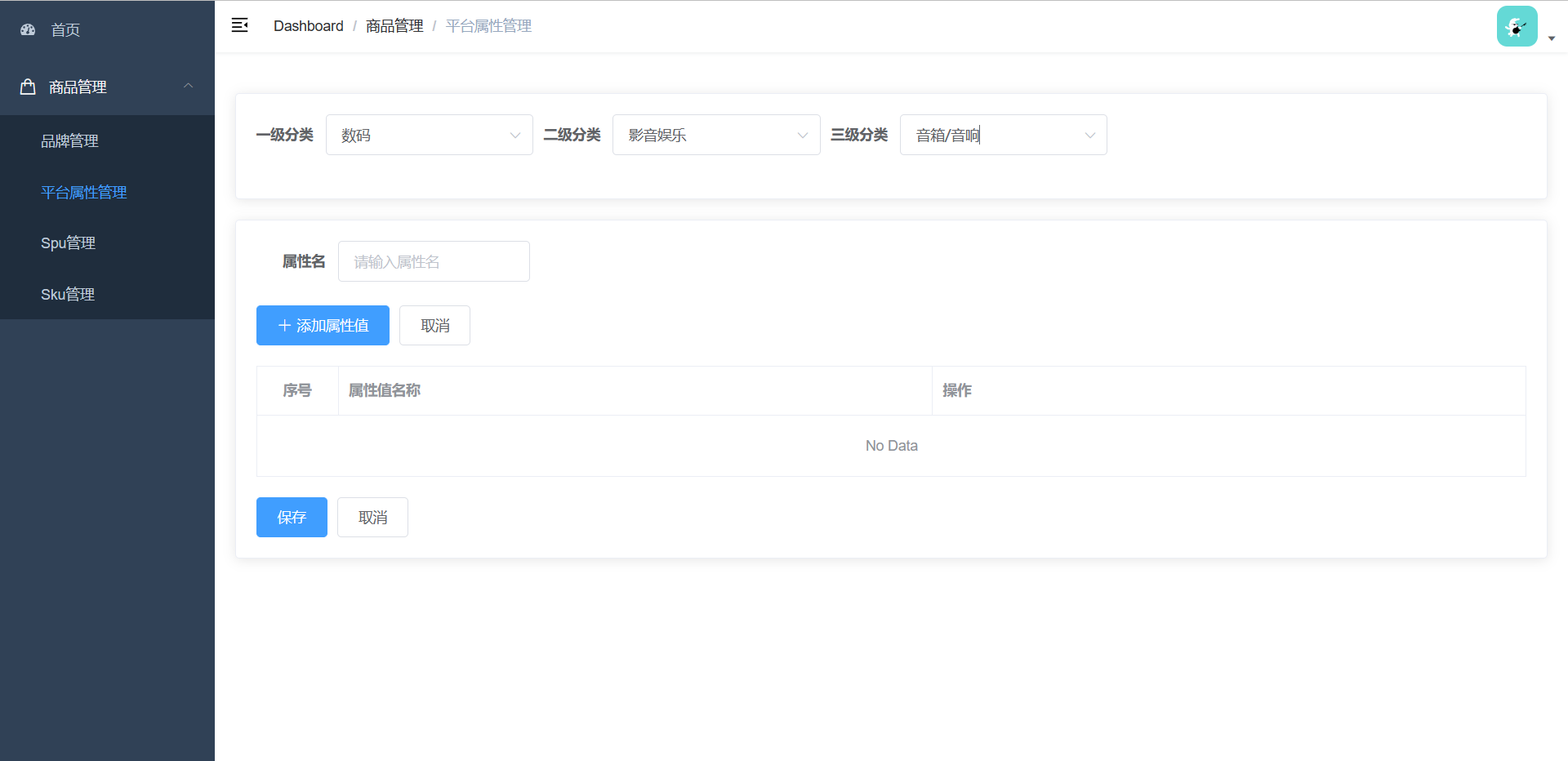
<div v-show="!isShowTable">
<el-form :inline="true" ref="form" label-width="80px" >
<el-form-item label="属性名">
<el-input placeholder="请输入属性名"></el-input>
</el-form-item>
</el-form>
<el-button type="primary" icon="el-icon-plus">添加属性值</el-button>
<el-button @click="isShowTable = true">取消</el-button>
<el-table style="width: 100%; margin: 20px 0px" border >
<el-table-column align="center" type="index" label="序号" width="80"> </el-table-column>
<el-table-column width="width" prop="prop" label="属性值名称">
</el-table-column>
<el-table-column width="width" prop="prop" label="操作">
</el-table-column>
</el-table>
<el-button type="primary">保存</el-button>
<el-button @click="isShowTable = true">取消</el-button>
</div>
</el-card>
</div>收集属性名和属性值操作
这里要说一下什么是属性和属性值
这块写属性名称 属性列表
属性:颜色
属性值:粉色,红色等等
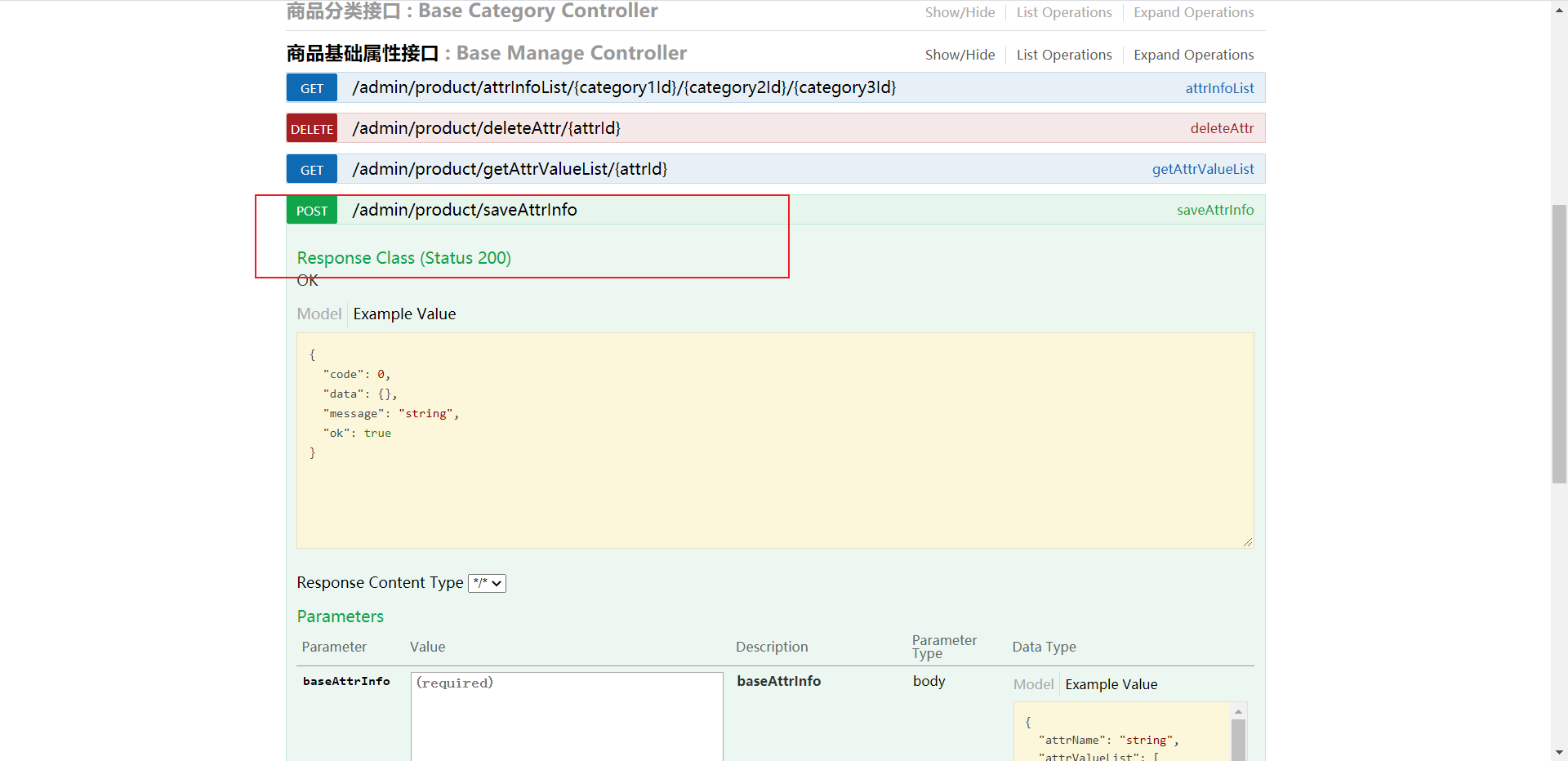 调用这个接口
调用这个接口
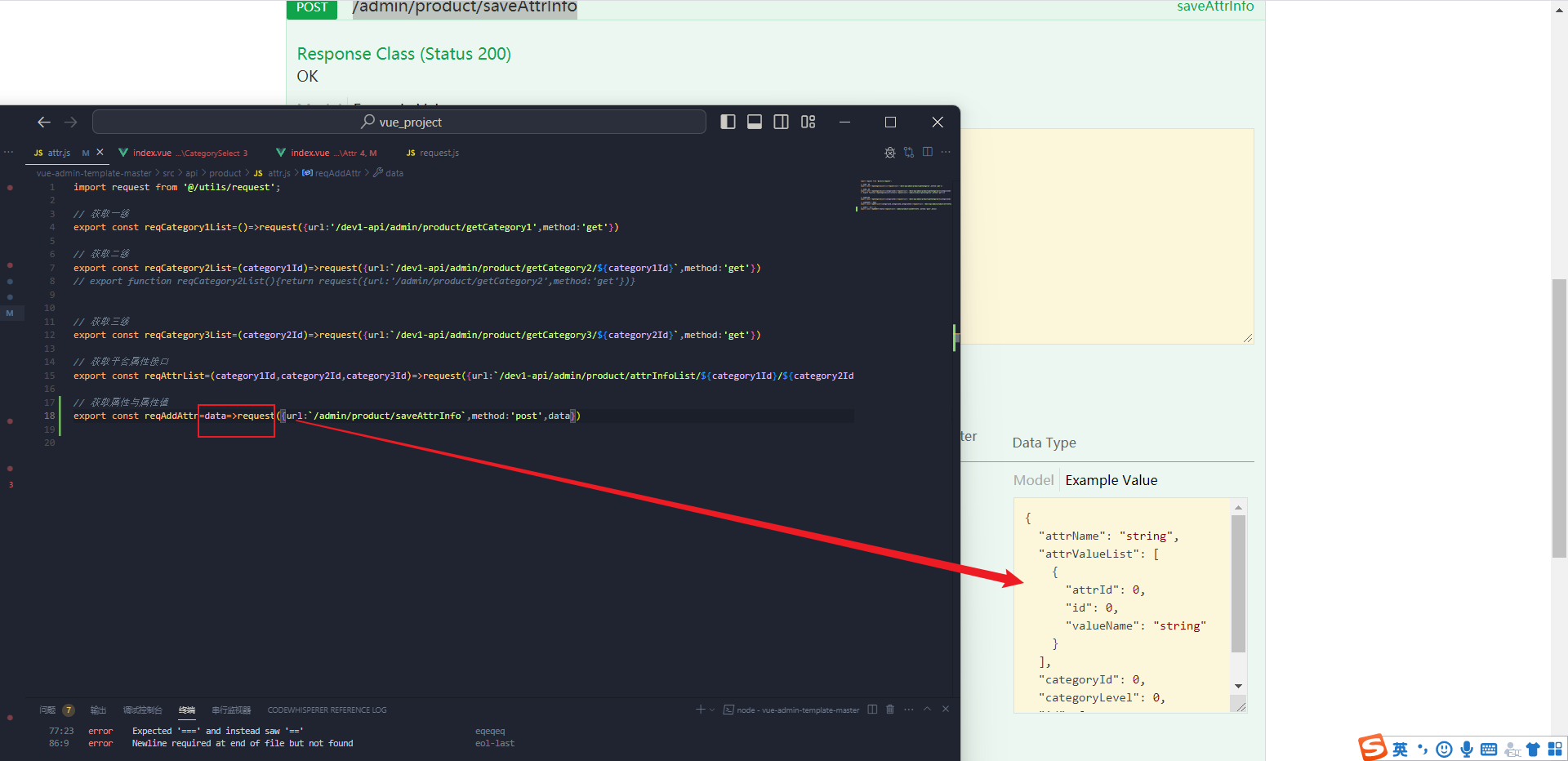 携带参数有讲究的
携带参数有讲究的
"attrName": "string",
"attrValueList": [
{
"attrId": 0,
"id": 0,
"valueName": "string"
}
],
"categoryId": 0,
"categoryLevel": 0,
"id": 0注意:别在data当中收集三级分类的id
因为对象存储数据是无序存储
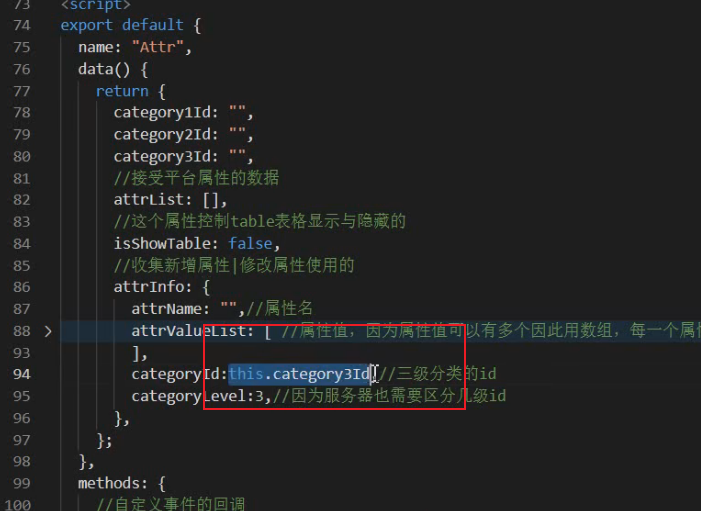
就是你不能确定对象中的属性谁先谁后,因此这个this.category3Id就是undefined
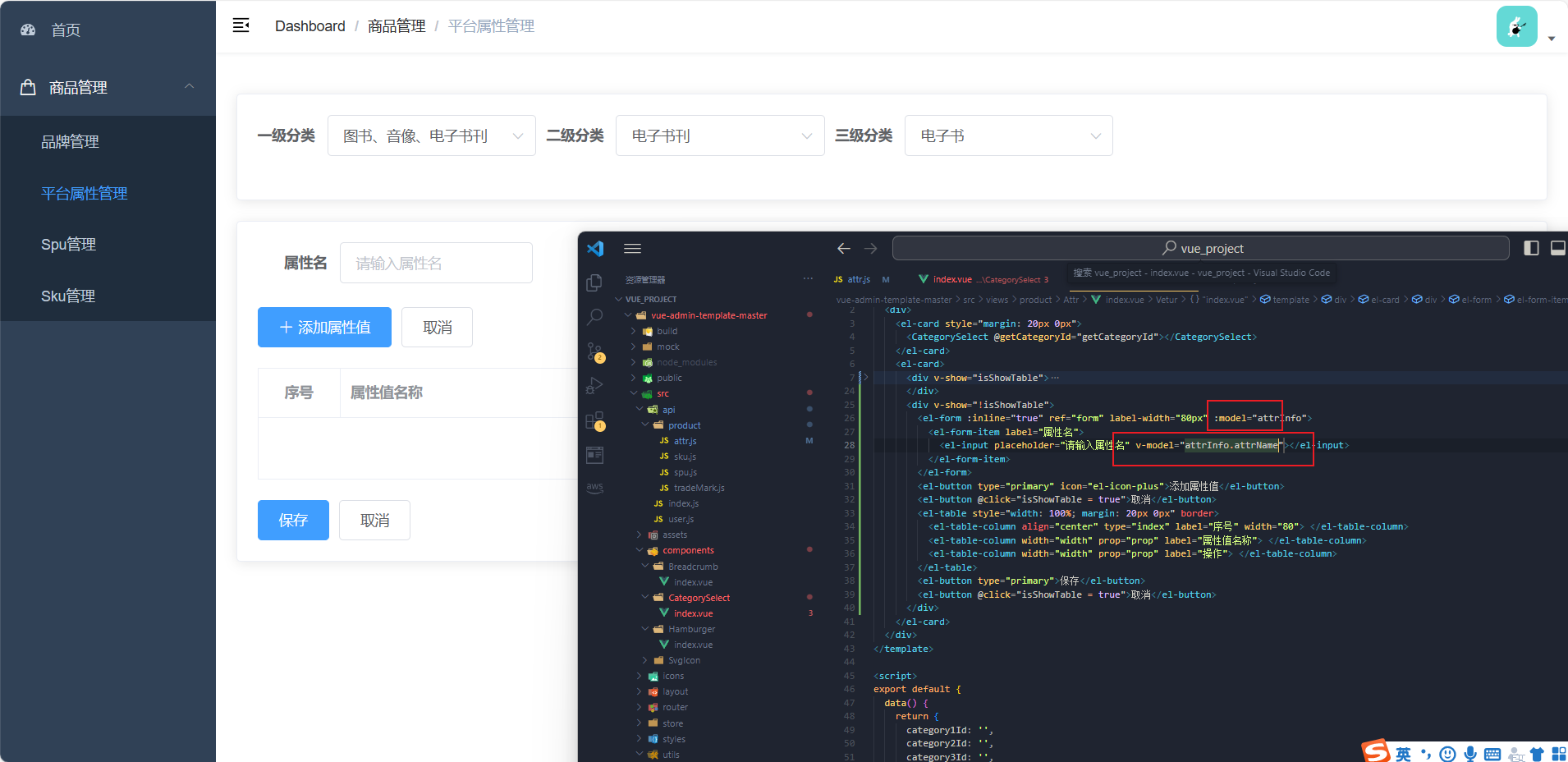 通过这种方式就能获取到表单的属性
通过这种方式就能获取到表单的属性
现在我们获取到了属性名,但是没有获取到属性值
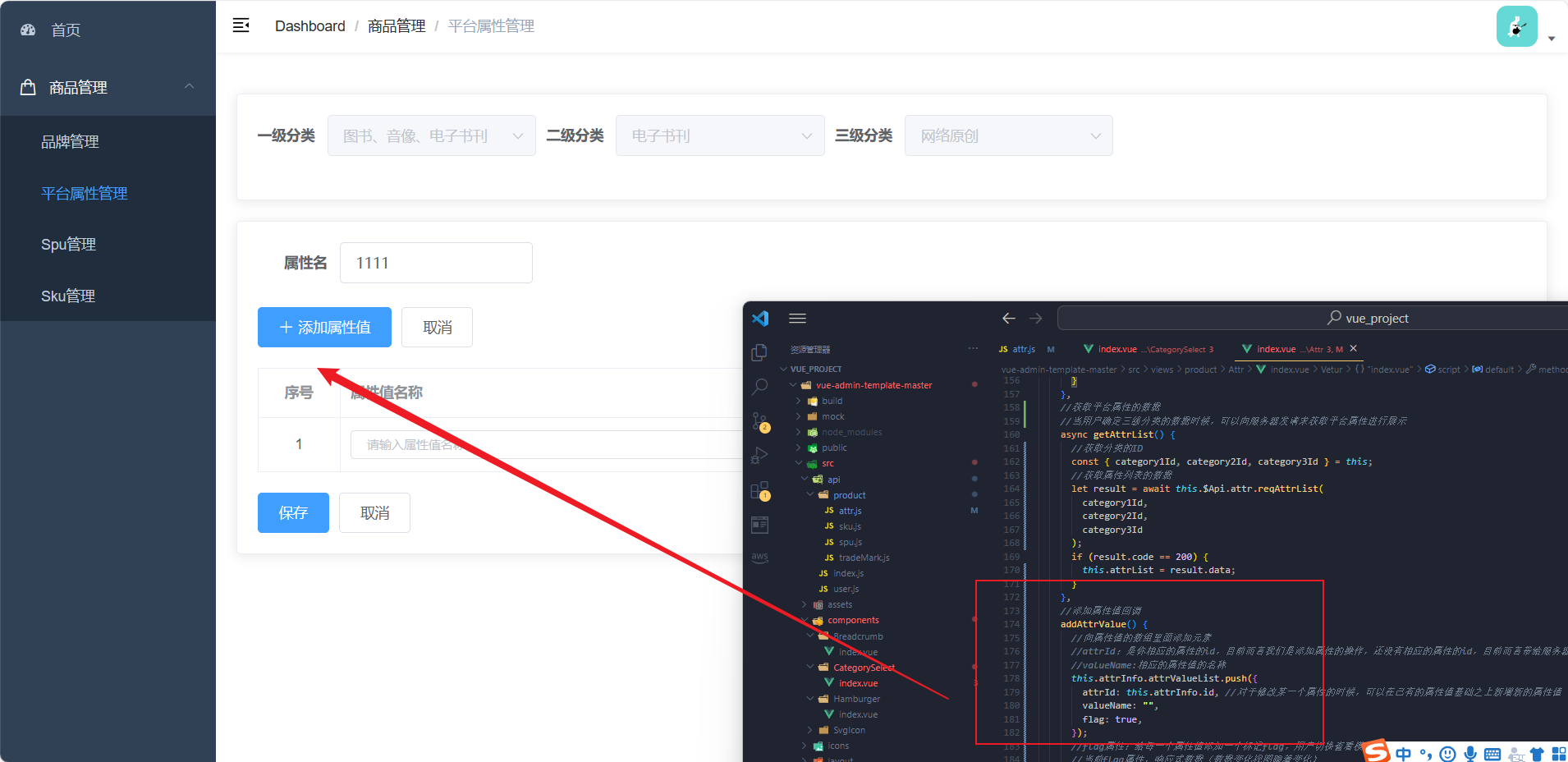
async getAttrList() {
//获取分类的ID
const { category1Id, category2Id, category3Id } = this;
//获取属性列表的数据
let result = await this.$Api.attr.reqAttrList(
category1Id,
category2Id,
category3Id
);
if (result.code == 200) {
this.attrList = result.data;
}
},
addAttrValue() {
//向属性值的数组里面添加元素
//attrId:是你相应的属性的id,目前而言我们是添加属性的操作,还没有相应的属性的id,目前而言带给服务器的id为undefined
//valueName:相应的属性值的名称
this.attrInfo.attrValueList.push({
attrId: this.attrInfo.id, //对于修改某一个属性的时候,可以在已有的属性值基础之上新增新的属性值(新增属性值的时候,需要把已有的属性的id带上)
valueName: "",
flag: true,
});}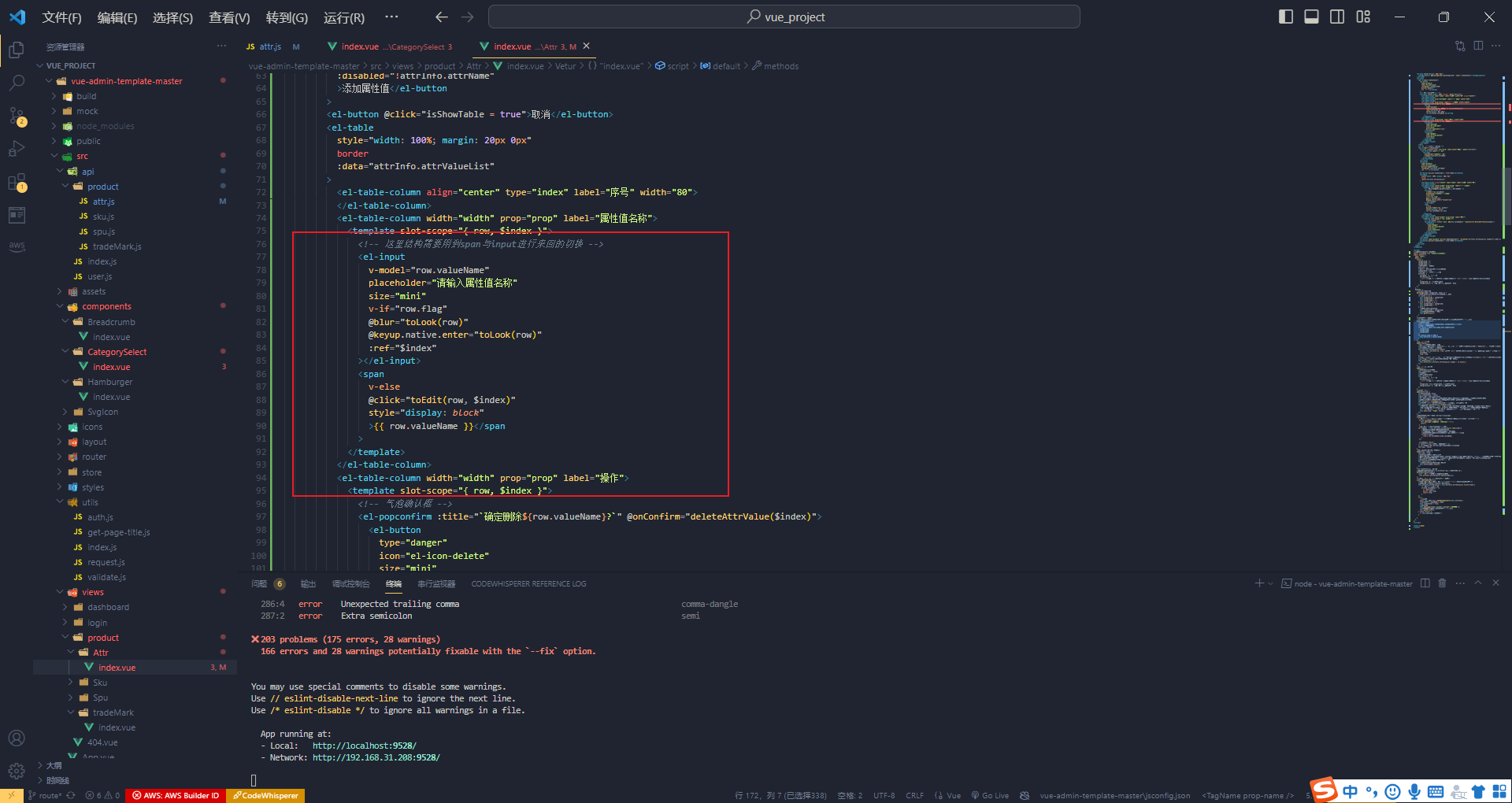
解决返回按钮数据回显问题
就是在每次按钮点击之前,把之前的数据清空。
同时我们这里可以点击添加属性按钮,收集到3id
addAttr() {
//切换table显示与隐藏
this.isShowTable = false;
//清除数据
//收集三级分类的id
this.attrInfo = {
attrName: "", //属性名
attrValueList: [
//属性值,因为属性值可以有多个因此用数组,每一个属性值都是一个对象需要attrId,valueName
],
categoryId: this.category3Id, //三级分类的id
categoryLevel: 3, //因为服务器也需要区分几级id
};
},
修改属性操作
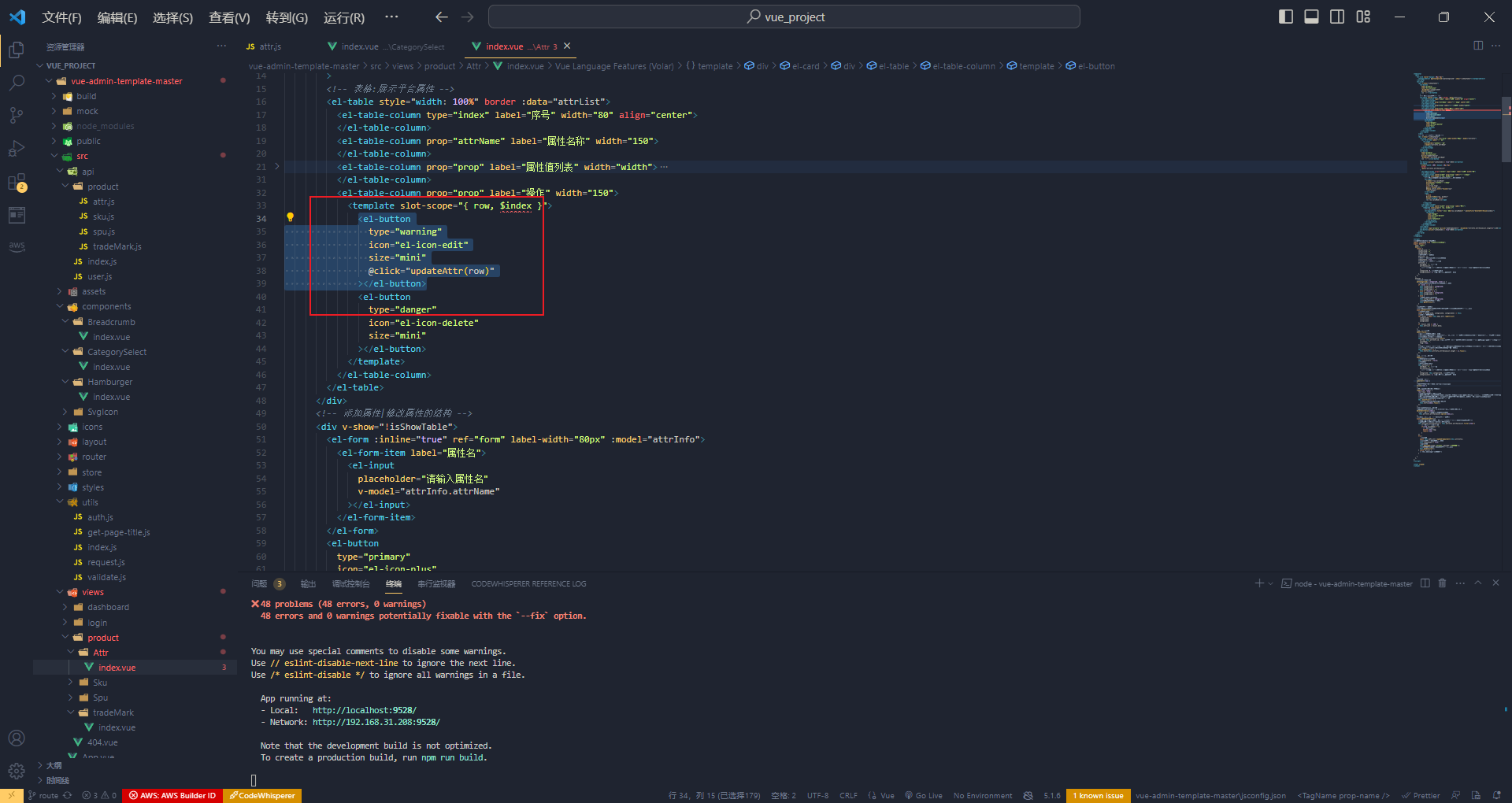
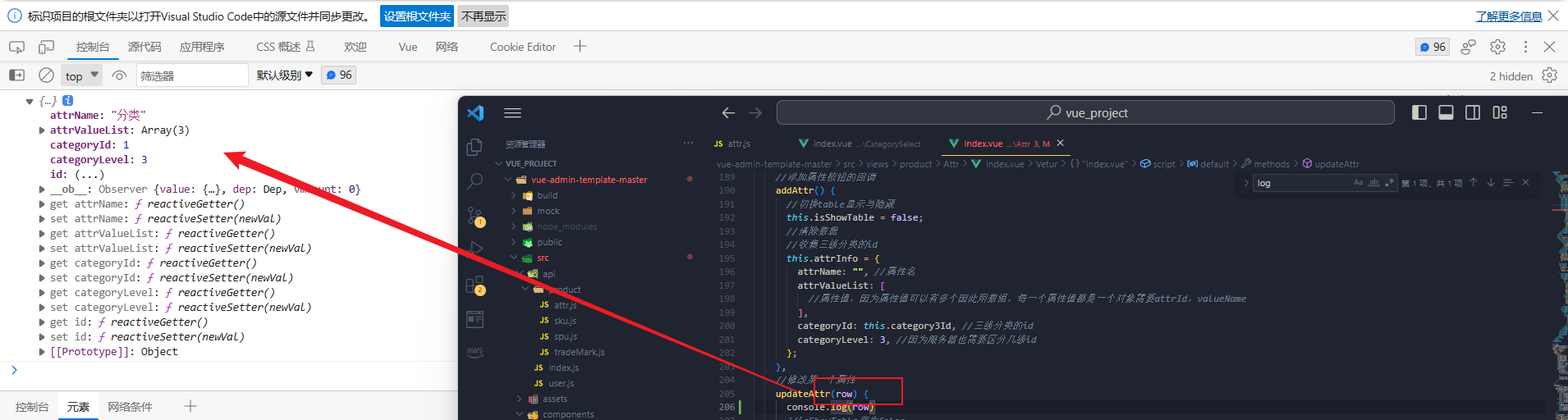
这个row就是这一行的属性值
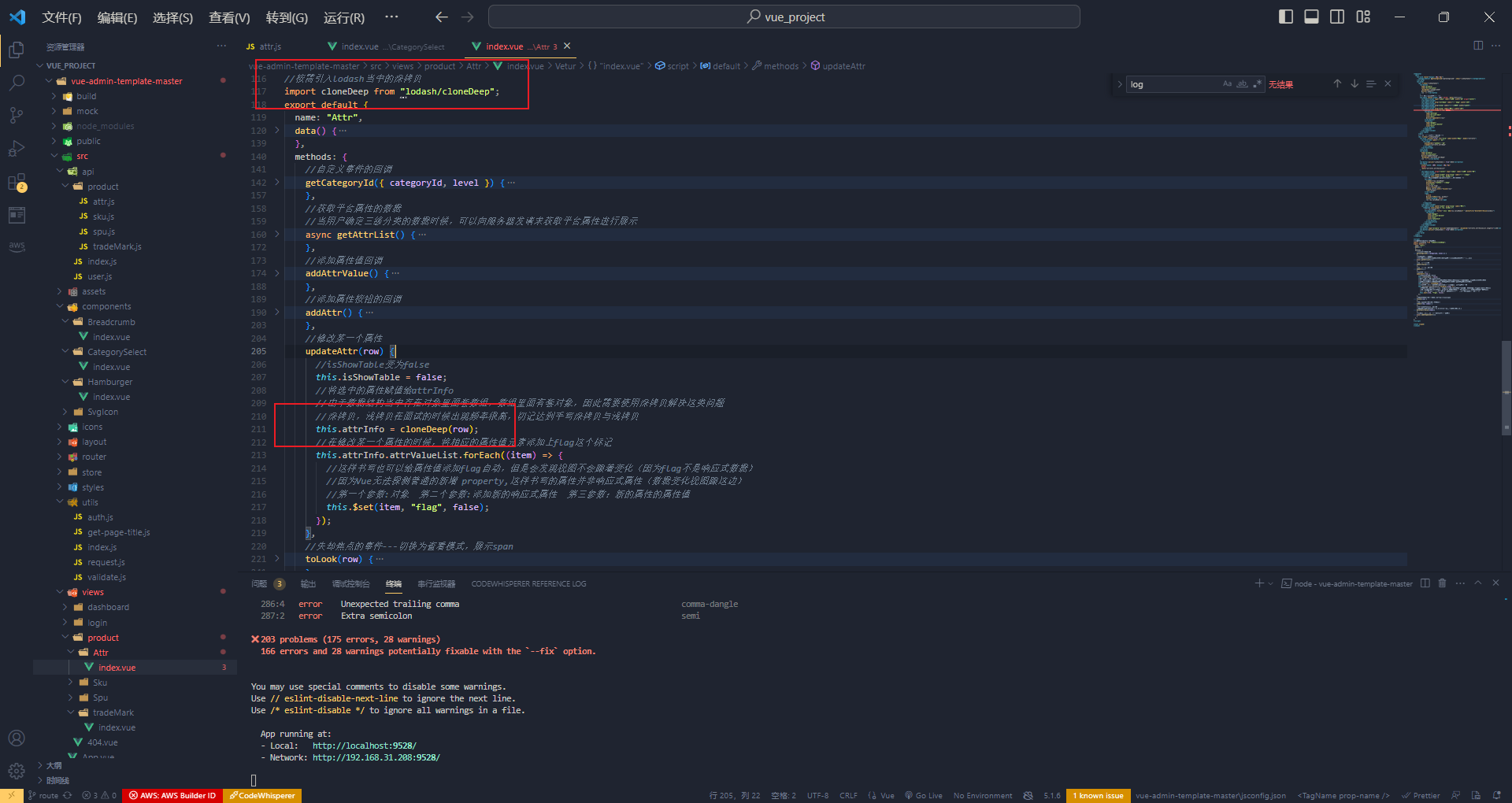 这里有一个bug,就是我们点击取消按钮的时候他也会变化。这里我们不能使用浅拷贝,由于数据结构当中存在对象里面套数组,数组里面有套对象,因此需要使用深拷贝解决这类问题
这里有一个bug,就是我们点击取消按钮的时候他也会变化。这里我们不能使用浅拷贝,由于数据结构当中存在对象里面套数组,数组里面有套对象,因此需要使用深拷贝解决这类问题
这里可以使用插件loadsh进行深拷贝,这就不能实现值不会随的v-model的修改,而修改了
查看模式与修改模式切换
当我们点击添加属性值按钮的时候就应该把属性的id传进去
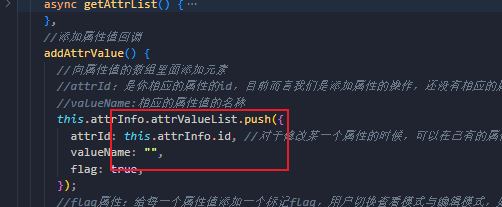 对于修改某一个属性的时候,可以在已有的属性值基础之上新增新的属性值(新增属性值的时候,需要把已有的属性的id带上)
对于修改某一个属性的时候,可以在已有的属性值基础之上新增新的属性值(新增属性值的时候,需要把已有的属性的id带上)
input跟span来回进行切换
参看模式:显示span
编辑模式:显示input
注意:通过flag标记进行切换参看模式与编辑模式,但是需要注意的时候,一个属性flag是没有办法控制全部属性的切换
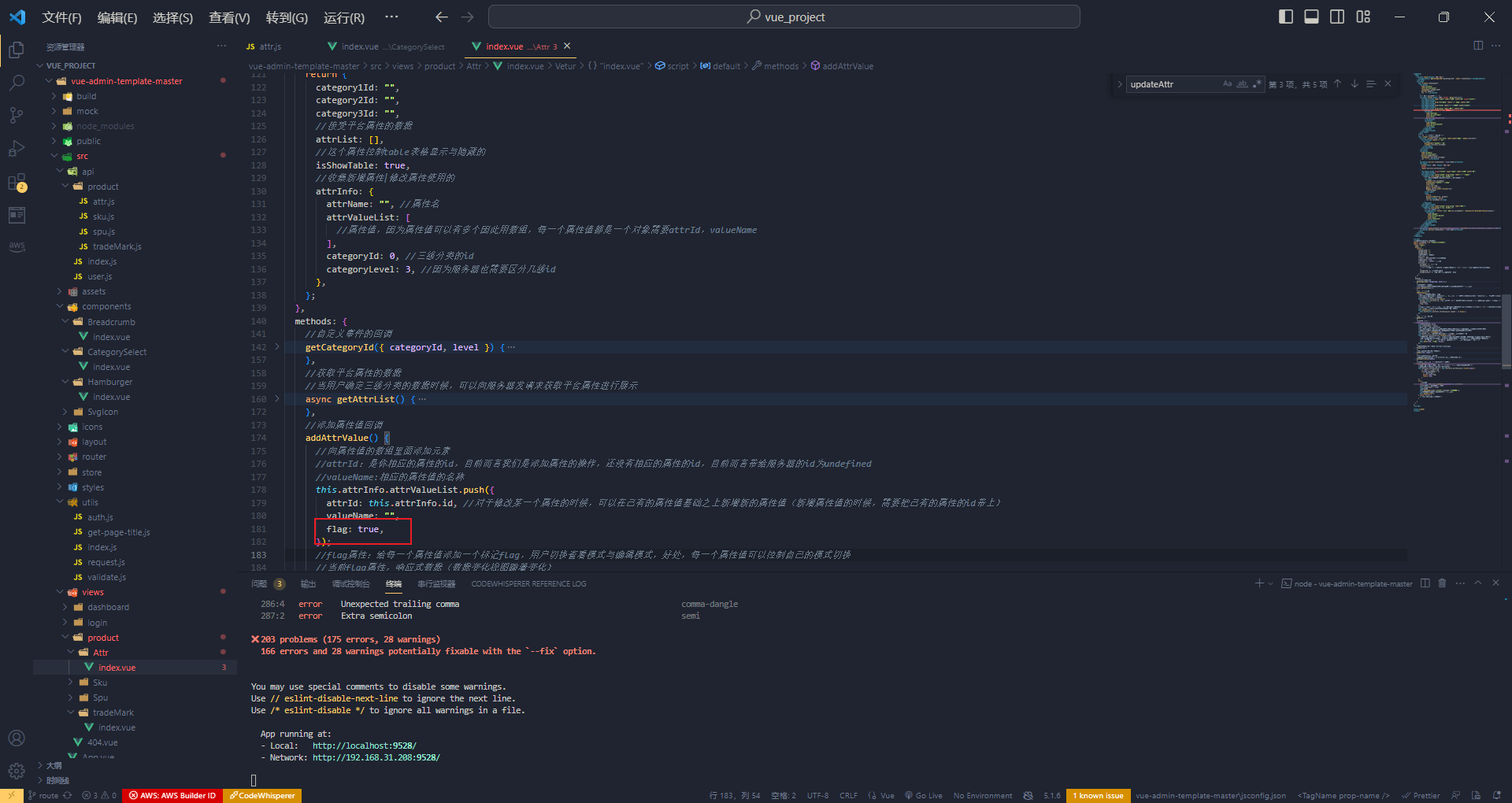
解决方案就是在每个元素添加的时候给他添加一个属性flag
flag属性:给每一个属性值添加一个标记flag,用户切换查看模式与编辑模式,好处,每一个属性值可以控制自己的模式切换
当前flag属性,响应式数据(数据变化视图跟着变化)

然后通过v-if来控制 当失去焦点和回车的时候,我们需要进行模式的切换
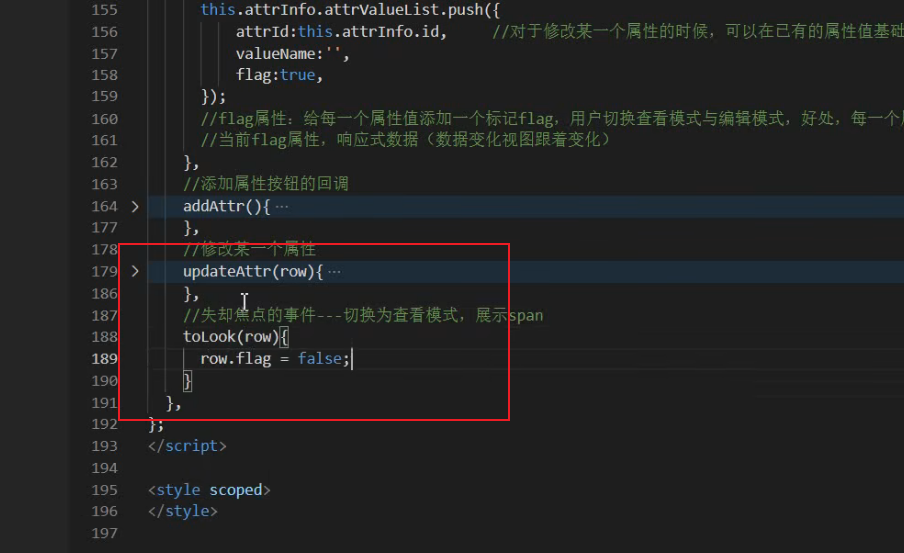
查看模式与编辑模式注意事项
1.如果属性值为空不能作为新的属性值,需要给用户提示,让他输入一个其他的属性值
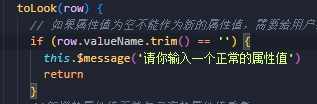
2.新增的属性值不能与已有的属性值重复

row最新新增的属性值【数组的最后一项元素】 而item是指得这个数组的每一项
修改查看模式和编辑模式的切换
就是我们切换到编辑模式上,发现flag是没有的,因为它是后面添加上的,并不是响应式数据
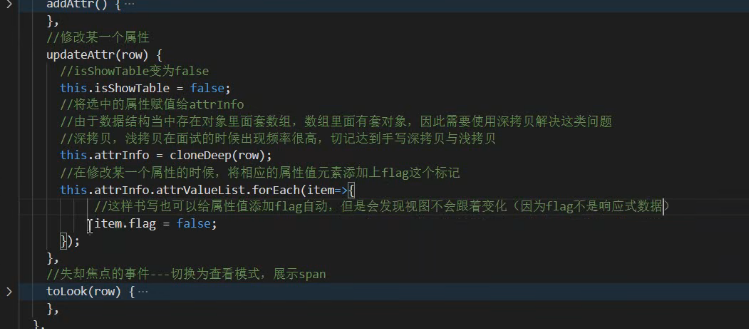
可以通过这种方式,但是视图并不会跟着变化(对象中后追加的属性,Vue默认不做响应式处理)
这里我们需要使用$set
第一个参数:对象 第二个参数:添加新的响应式属性 第三参数:新的属性的属性值
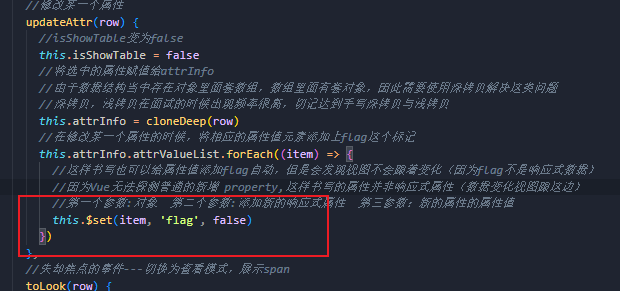
表单元素自动对焦实现
点击span的时候,获取到input的节点,然后自动对焦
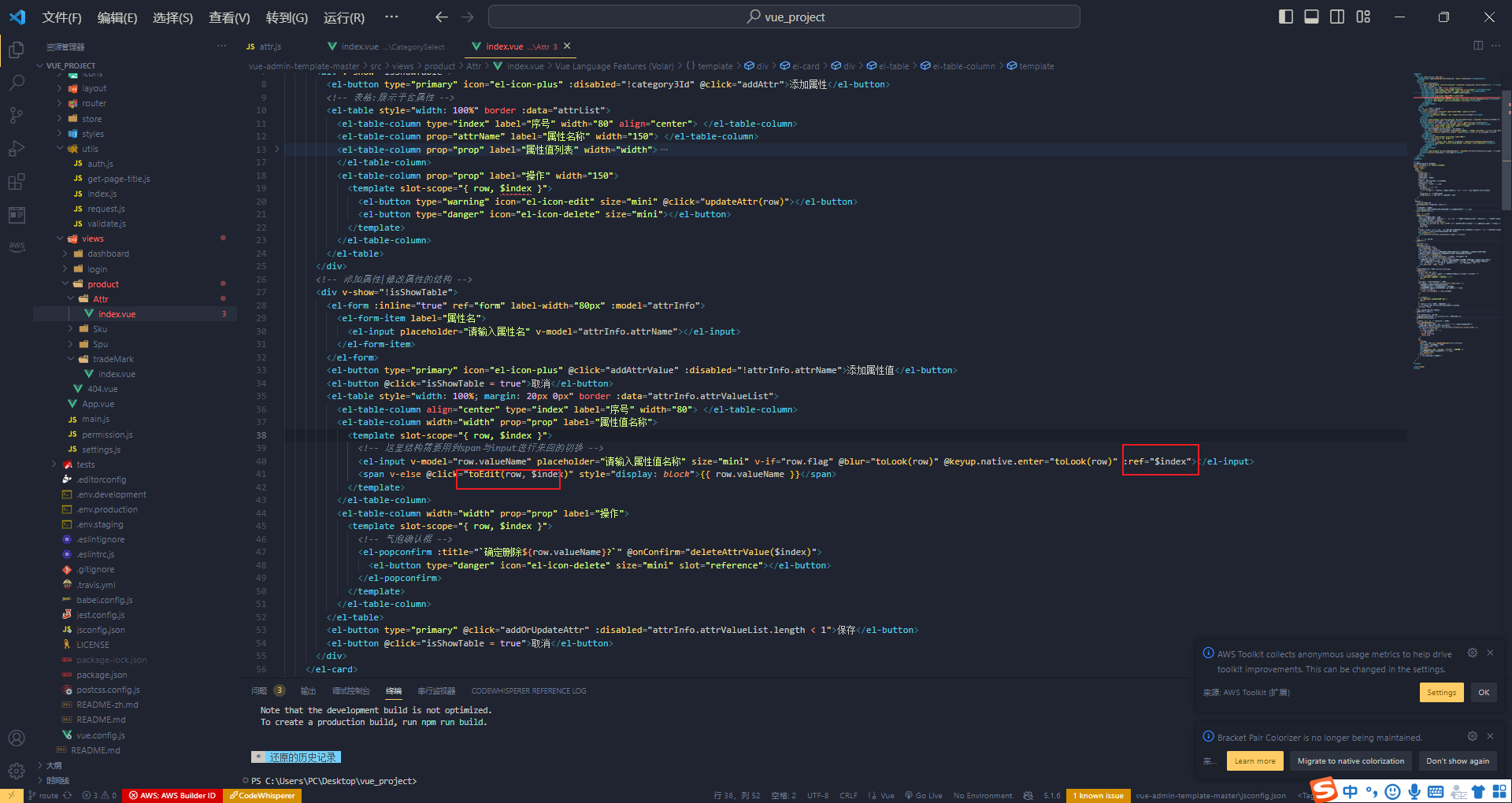
这里我们给span绑定一个事件 同时给input 用ref获取到它的节点,但是这个input并不是一个而是多个。因此我们可以用索引值当做它的标记 用于区分它是第几个信息

获取input节点,实现自动聚焦
需要注意:点击span的时候,切换为input变为编辑模式,但是需要注意,对于浏览器而言,页面重绘与重拍耗时间的
点击span的时候,重绘重拍一个input它是需要耗费事件,因此我们不可能一点击span立马获取到input
$nextTick,当节点渲染完毕了,会执行一次
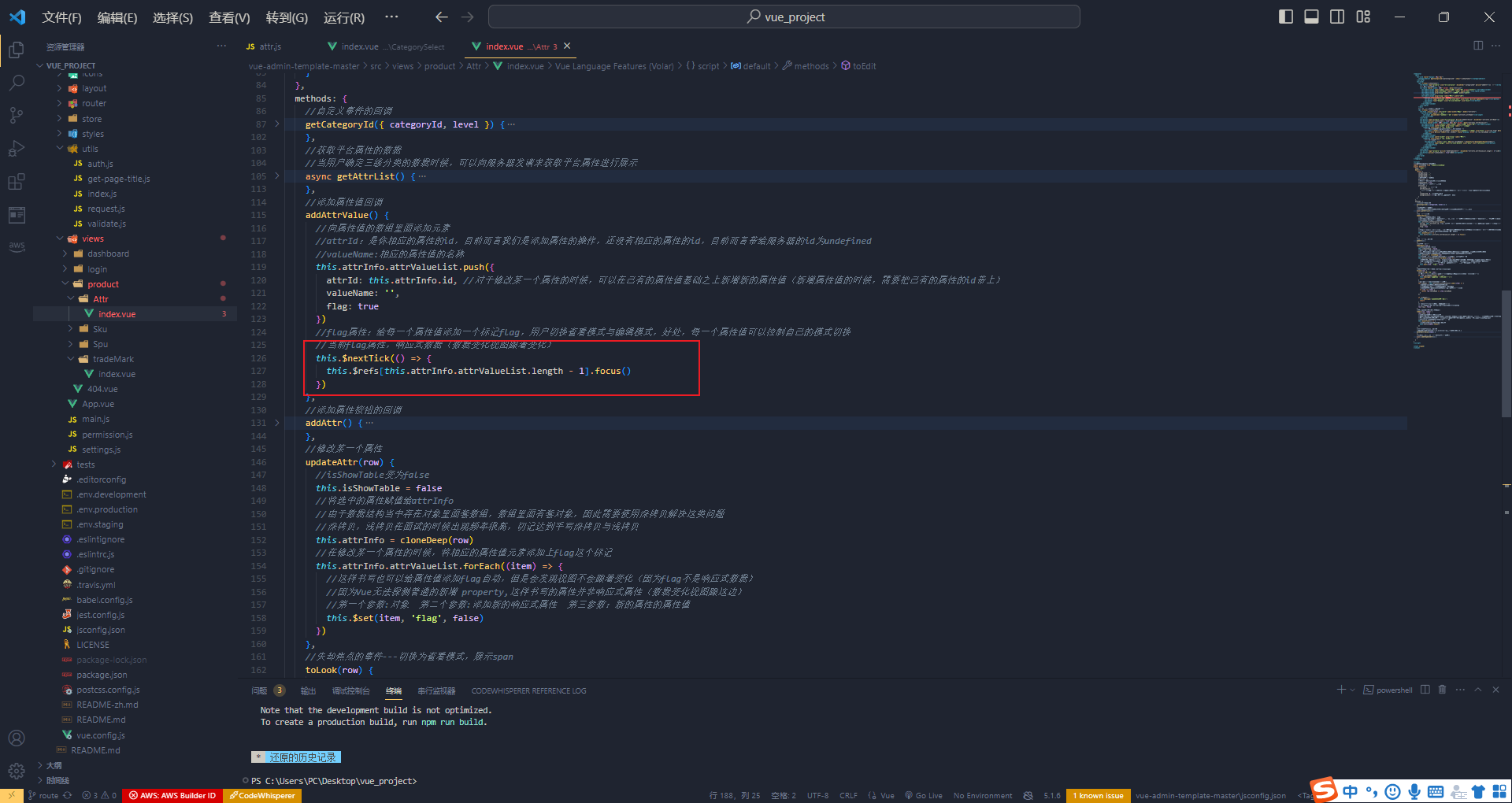
除了切换span要获取聚焦外,点击添加属性值按钮也应该让获取到数组的最后一项聚焦
删除属性值的操作
 这里我们需要用到这个组件
这里我们需要用到这个组件
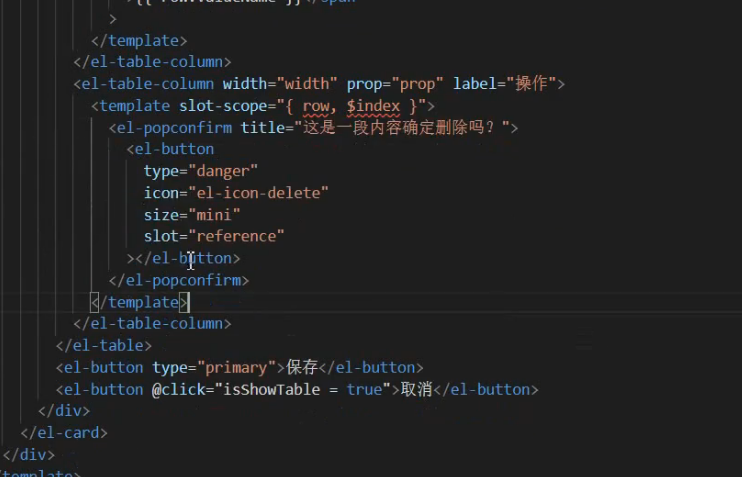 复制到代码中,结构大概是这样的
复制到代码中,结构大概是这样的

这里使用模板字符串的方式,告诉用户删除的是那个 confirm是气泡确定框确定事件
但是我们会发现调用这个办法是没有效果的,因为我们这个项目的版本是老版本很旧
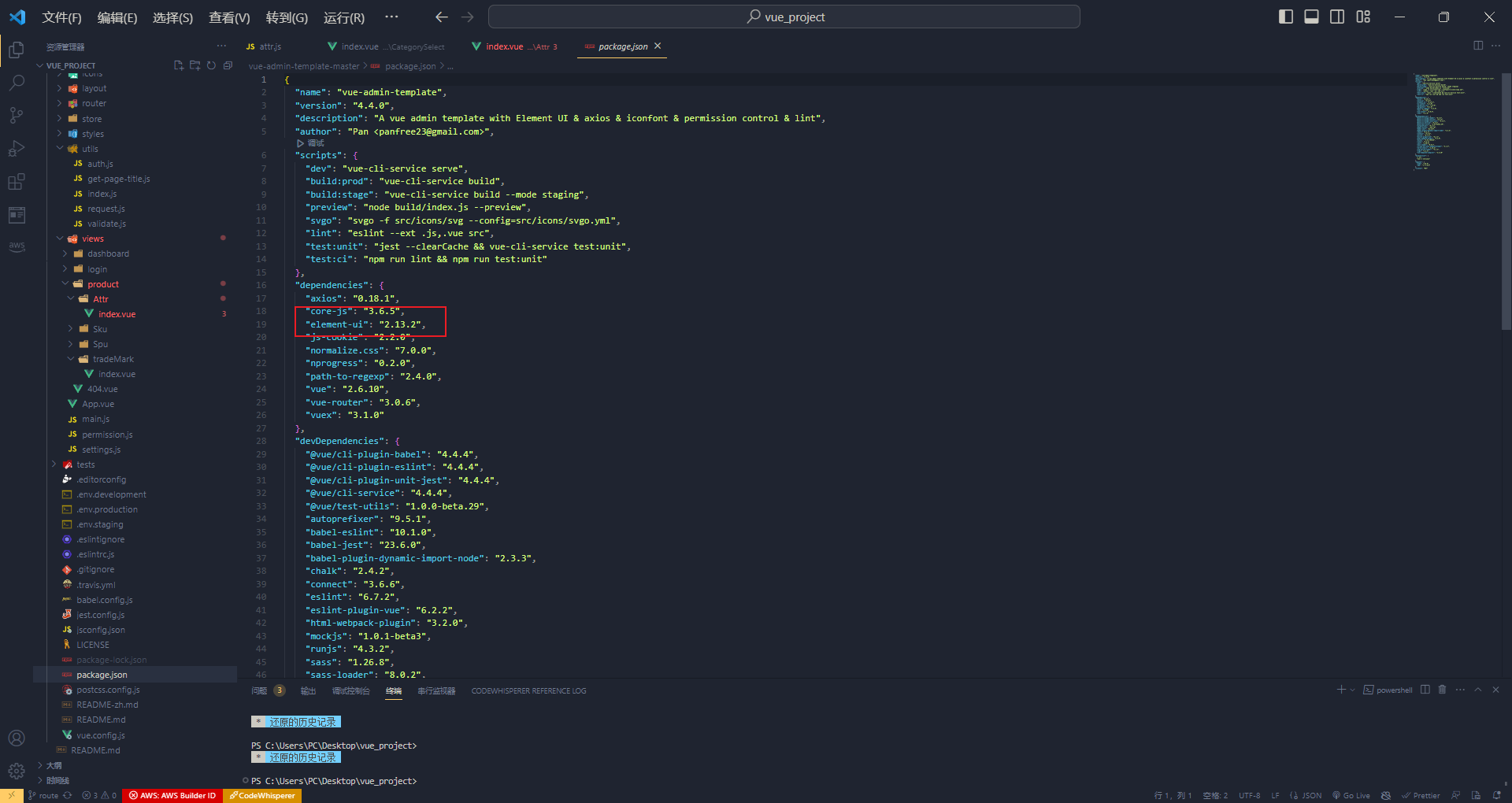 所以用@onConfirm
所以用@onConfirm

保存操作
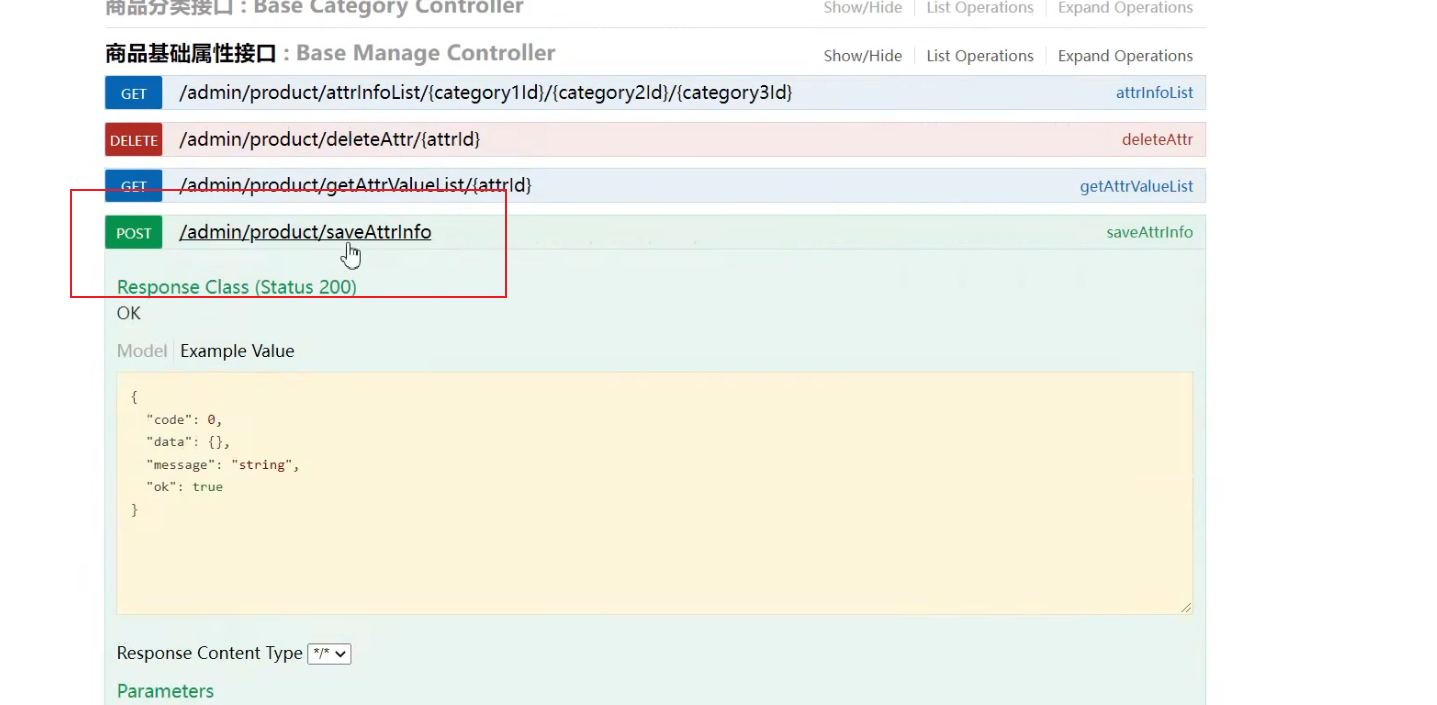 用这个接口
用这个接口
 这里提交给服务器的参数,有俩个讲究
这里提交给服务器的参数,有俩个讲究
整理参数:1,如果用户添加很多属性值,且属性值为空的不应该提交给服务器
2.提交给服务器数据当中不应该出现flag字段
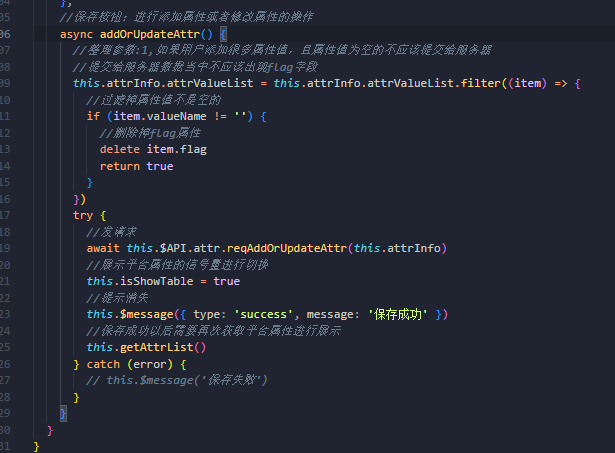
用filter这个方法实现那flag这个属性过滤掉
按钮与三级联动的可操作性

isShowTable给子传过去
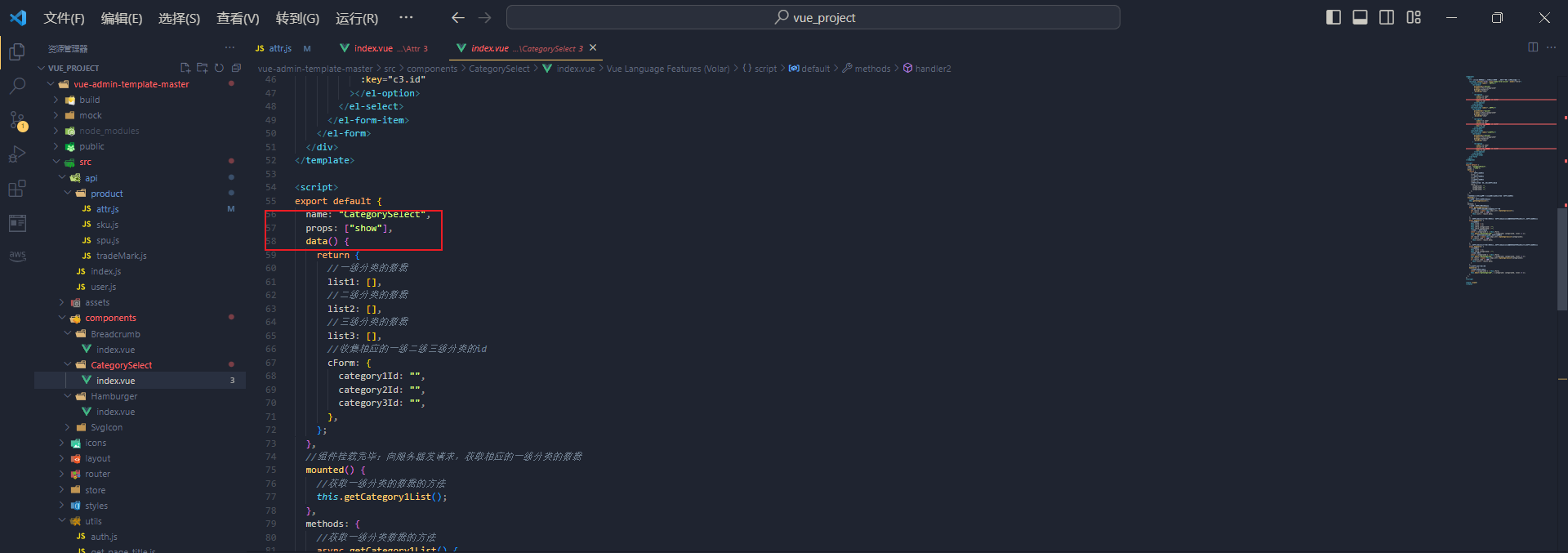
子接收show属性
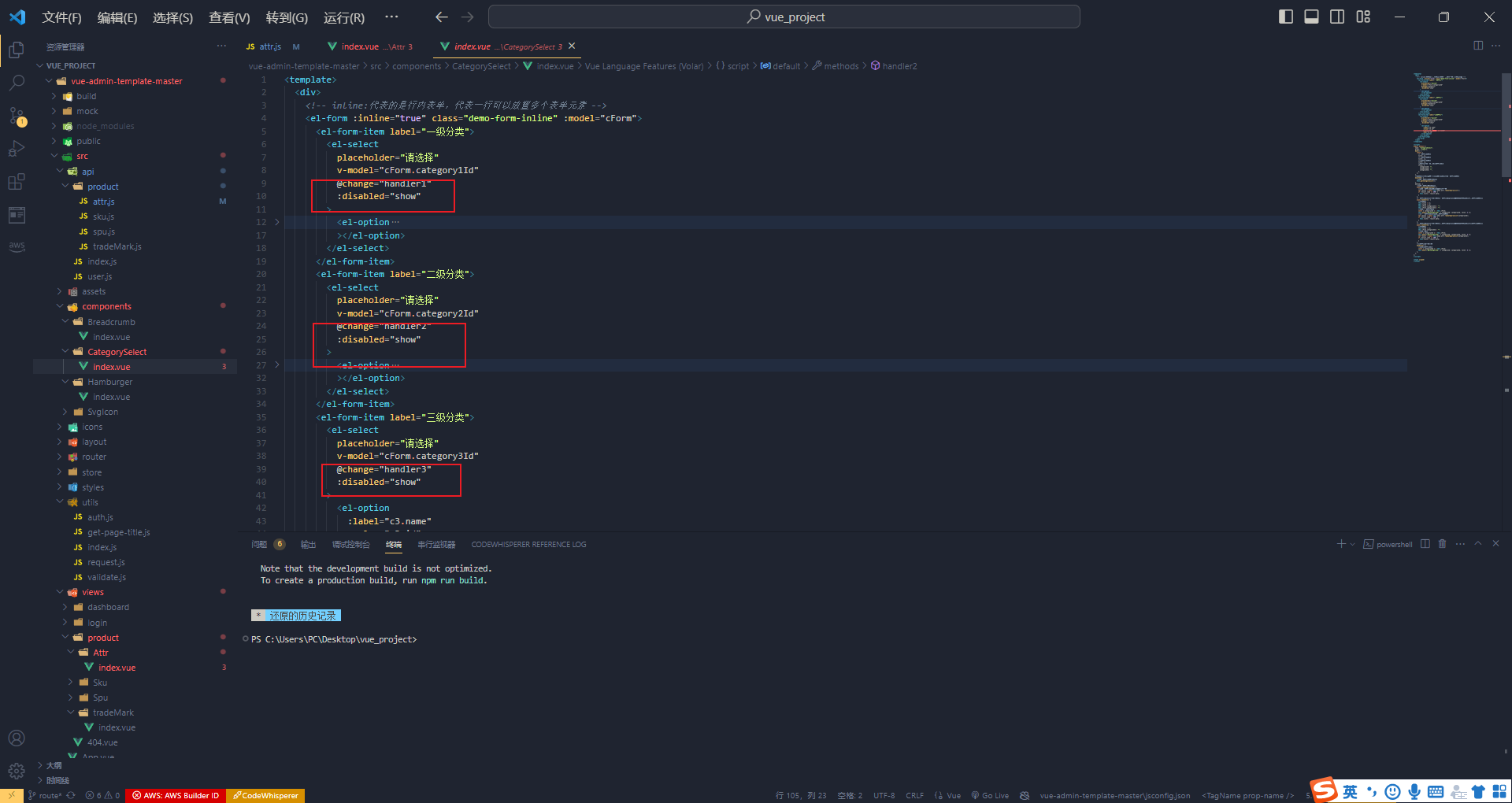
然后通过这个属性来控制